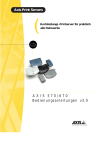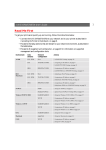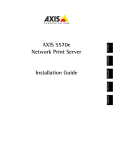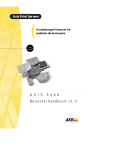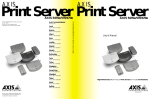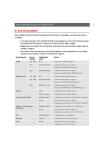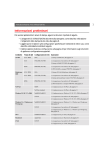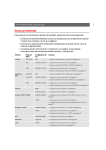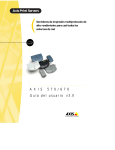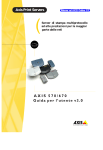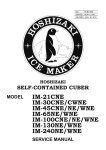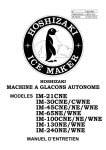Download Bitte zuerst lesen - Axis Communications
Transcript
1 AXIS 5470e/570/670e Bedienungsanleitung Bitte zuerst lesen Befolgen Sie die Anweisungen in den folgenden Abschnitten, um den Druck-Server schnell einzurichten und zu starten: • Schließen Sie den AXIS 5470e/570/670e an das Netzwerk und den Drucker an, wie in Anschließen des Druckers an das Netzwerk, auf Seite 9 beschrieben. • Fahren Sie dann mit den für Ihre Netzwerkumgebung relevanten Abschnitten zur Installation fort, die in der untenstehenden Tabelle beschrieben werden. • Informationen zu unterstützten Management- und Konfigurations-Tools finden Sie unter Verwaltung und Konfiguration, auf Seite 47. Umgebung Datenströme Netzwerk-Konfiguration Aktionen AS/400 SCS / IPDS SNA 1. AS/400 SNA-Druck, auf Seite 12 SCS TN5250E (TCP/IP) 1. Zuweisen einer IP-Adresse, auf Seite 10 2. AS/400 TN5250E-Druck, auf Seite 16 IPDS PPR/PPD (TCP/IP) 1. Zuweisen einer IP-Adresse, auf Seite 10 2. AS/400 IPDS-Druck über PPR/PPD, auf Seite 18 IBM Mainframe SCS / IPDS SNA 1. Mainframe SNA-Druck, auf Seite 21 SCS / IPDS TN3270E (TCP/IP) 1. Zuweisen einer IP-Adresse, auf Seite 10 2. Mainframe TN3270E-Druck, auf Seite 24 IPDS PPR/PPD (TCP/IP) 1. Zuweisen einer IP-Adresse, auf Seite 10 2. Mainframe-IPDS-Druck über PPR/PPD, auf Seite 29 NetWare Windows 95/98/NT/2000 NDPS 1. Konfiguration für NetWare, auf Seite 35 Standard-NetWare 1. Konfiguration für NetWare, auf Seite 35 NetBIOS/NetBEUI 1. Konfiguration für Windows 95/98, 2000 und Windows NT, auf Seite 31 TCP/IP 1. Zuweisen einer IP-Adresse, auf Seite 10 2. Konfiguration für Windows 95/98, 2000 und Windows NT, auf Seite 31 Windows 3.1/WfW NetBIOS/NetBEUI 1. Konfiguration für Windows 3.1 und WfW, auf Seite 33 TCP/IP 1. Zuweisen einer IP-Adresse, auf Seite 10 2. Konfiguration für Windows 3.1 und WfW, auf Seite 33 OS/2 NetBIOS/NetBEUI 1. Konfiguration für OS/2, auf Seite 39 Macintosh AppleTalk 1. Konfiguration für Macintosh, auf Seite 40 UNIX TCP/IP 1. Zuweisen einer IP-Adresse, auf Seite 10 2. Konfiguration für UNIX, auf Seite 43 2 AXIS 5470e/570/670e Bedienungsanleitung Sicherheitshinweise Nehmen Sie sich einige Minuten Zeit, um die Sicherheitshinweise zu lesen, bevor Sie den AXIS 5470e/570/670e installieren. Bitte beachten Sie alle Sicherheitshinweise und Anweisungen, wenn Sie dieses Produkt verwenden. Warnung! Dieser Hinweis muß beachtet werden, um Verletzungen zu vermeiden. Vorsicht! Dieser Hinweis muß beachtet werden, um Datenverluste oder Beschädigungen an Geräten zu vermeiden. Wichtig: Dieser Hinweis muß beachtet werden, um eine Beeinträchtigung des Betriebs zu vermeiden. Fahren Sie erst dann fort, wenn Sie sich sicher sind, daß Ihnen die Bedeutung der Hinweise vollständig klar ist. Hinweise zur elektromagnetischen Verträglichkeit (USA, EMC). Dieses Gerät erzeugt hochfrequente Energie und strahlt sie auch ab. Wenn das Gerät nicht in Übereinstimmung mit den Anweisungen im Handbuch installiert wird, kann es Störungen im Funkverkehr verursachen. Es wurde gemäß Abschnitt B Teil 15 der FCC-Bestimmungen auf Übereinstimmung mit den Grenzwerten eines Datenverarbeitungsgeräts der Klasse A geprüft. Diese Bestimmungen garantieren hinreichenden Schutz vor Störungen im Funkverkehr, wenn das Gerät in einer kommerziellen Umgebung eingesetzt wird. Der Betrieb dieses Geräts in Wohngebieten kann mit hoher Wahrscheinlichkeit solche Störungen auslösen. In diesem Falle ist der Eigentümer verpflichtet, auf eigene Kosten geeignete Maßnahmen zu ergreifen, um diese Störungen zu beheben. Dieses Gerät entspricht nur dann den Bestimmungen für Geräte der Klasse A, wenn es mit abgeschirmten Kabeln verwendet wird. Europa. Dieses digitale Gerät erfüllt die Anforderungen hinsichtlich hochfrequenter Strahlungen gemäß den Grenzwerten nach EN55022/1994 (B) und die Anforderungen hinsichtlich Immunität gemäß EN50082-1/1992 für den Einsatz in Wohngebieten, im kommerziellen und in geringerem Umfang auch im industriellen Bereich. (Dies gilt nicht für ungeschirmte Netzwerk- und Druckerkabel.) Haftung. Dieses Handbuch wurde mit größter Sorgfalt erstellt. Sollten Ihnen dennoch Auslassungen oder Ungenauigkeiten auffallen, so teilen Sie uns dies bitte unter der auf dem Einband angegebenen Adresse mit. Axis Communications AB übernimmt keinerlei Haftung für technische oder typographische Fehler und behält sich das Recht vor, jederzeit ohne vorherige Ankündigung Änderungen am Produkt und an den Handbüchern vorzunehmen. Axis Communications AB übernimmt keinerlei Garantie für den Inhalt dieses Dokuments. Dies gilt auch für die eingeschlossene Gewähr bezüglich der Handelsfähigkeit und Zweckdienlichkeit, ist aber nicht darauf beschränkt. Axis Communications AB ist nicht für direkte oder indirekte Folgeschäden haftbar oder verantwortlich, die in Verbindung mit der Ausstattung, der Leistung und dem Einsatz dieses Produkts entstehen. Warenzeichen von Axis. NetPilot, ThinWizard, AXIS 5470e/570/670e, IP Installer. Warenzeichen anderer Hersteller. Adobe Acrobat Reader, Apple, Ethernet, EtherTalk, IBM, LAN Manager, LAN Server, Macintosh, Microsoft, Novell NetWare, OS/2, OS/400, AS/400, TokenTalk, UNIX, Windows sind eingetragene Warenzeichen der jeweiligen Inhaber. Technische Unterstützung. Wenn Sie technische Unterstützung benötigen, wenden Sie sich bitte an Ihren Axis-Händler. Wenn dieser Ihnen nicht selbst weiterhelfen kann, leitet er Ihre Anfragen an die entsprechenden Stellen weiter, damit Sie umgehend Antwort erhalten. Wenn Sie Zugang zum Internet haben, finden Sie auf den unten genannten Websites Online-Handbücher, technische Unterstützung, Software-Updates, Anwendungs-Software, Informationen über Axis und vieles mehr. WWW: FTP-Server: http://www.axis.com ftp://ftp.axis.com/pub/axis Die Vertriebsbüros von Axis werden auf dem Einband dieses Dokuments aufgelistet. AXIS 5470e/570/670e Bedienungsanleitung Artikelnummer:17735 Copyright © Axis Communications AB, 2000 Ausgabe 1.0 Datum: September 2000 AXIS 5470e/570/670e Bedienungsanleitung Inhalt Produktübersicht . . . . . . . . . . . . . . . . . . . . . . . . . . . . . . . . . . . . . . . . . . . . . . . . . . . . . . . . . . . . . . . . 4 Modellübersicht . . . . . . . . . . . . . . . . . . . . . . . . . . . . . . . . . . . . . . . . . . . . . . . . . . . . . . . . . . . . . . 7 Anschließen des Druckers an das Netzwerk . . . . . . . . . . . . . . . . . . . . . . . . . . . . . . . . . . . . . . . . . . . 9 Zuweisen einer IP-Adresse . . . . . . . . . . . . . . . . . . . . . . . . . . . . . . . . . . . . . . . . . . . . . . . . . . . . . . . . 10 AS/400 SNA-Druck . . . . . . . . . . . . . . . . . . . . . . . . . . . . . . . . . . . . . . . . . . . . . . . . . . . . . . . . . . . . . 12 Die Checkliste für das AS/400-Host-System . . . . . . . . . . . . . . . . . . . . . . . . . . . . . . . . . . . . . . . 12 Konfiguration des AXIS 5470e/570/670e . . . . . . . . . . . . . . . . . . . . . . . . . . . . . . . . . . . . . . . . . . 13 Überprüfen der Kommunikationsverbindung . . . . . . . . . . . . . . . . . . . . . . . . . . . . . . . . . . . . . . 14 AS/400 TN5250E-Druck . . . . . . . . . . . . . . . . . . . . . . . . . . . . . . . . . . . . . . . . . . . . . . . . . . . . . . . . 16 Die Checkliste für das AS/400-Host-System . . . . . . . . . . . . . . . . . . . . . . . . . . . . . . . . . . . . . . . 16 Konfiguration des AXIS 5470e/570/670e . . . . . . . . . . . . . . . . . . . . . . . . . . . . . . . . . . . . . . . . . . 16 Überprüfen der Kommunikationsverbindung . . . . . . . . . . . . . . . . . . . . . . . . . . . . . . . . . . . . . . 17 AS/400 IPDS-Druck über PPR/PPD . . . . . . . . . . . . . . . . . . . . . . . . . . . . . . . . . . . . . . . . . . . . . . . 18 Konfiguration des AS/400-Host-Systems . . . . . . . . . . . . . . . . . . . . . . . . . . . . . . . . . . . . . . . . . . 18 Konfiguration des AXIS 5470e/670e . . . . . . . . . . . . . . . . . . . . . . . . . . . . . . . . . . . . . . . . . . . . . 19 Überprüfen der Kommunikation . . . . . . . . . . . . . . . . . . . . . . . . . . . . . . . . . . . . . . . . . . . . . . . . 20 Mainframe SNA-Druck . . . . . . . . . . . . . . . . . . . . . . . . . . . . . . . . . . . . . . . . . . . . . . . . . . . . . . . . . . 21 Konfiguration des Mainframe-Host-Systems für den SNA-Druck . . . . . . . . . . . . . . . . . . . . . . . 21 Konfiguration des AXIS 5470e/570/670e für den SNA-Druck . . . . . . . . . . . . . . . . . . . . . . . . . 22 Überprüfen der Kommunikationsverbindung . . . . . . . . . . . . . . . . . . . . . . . . . . . . . . . . . . . . . . 23 Mainframe TN3270E-Druck . . . . . . . . . . . . . . . . . . . . . . . . . . . . . . . . . . . . . . . . . . . . . . . . . . . . . 24 Konfiguration des Mainframe-Hosts . . . . . . . . . . . . . . . . . . . . . . . . . . . . . . . . . . . . . . . . . . . . . 24 Konfiguration des AXIS 5470e/570/670e . . . . . . . . . . . . . . . . . . . . . . . . . . . . . . . . . . . . . . . . . . 24 Konfiguration des TN3270E-Servers . . . . . . . . . . . . . . . . . . . . . . . . . . . . . . . . . . . . . . . . . . . . . 25 Überprüfen der Kommunikation . . . . . . . . . . . . . . . . . . . . . . . . . . . . . . . . . . . . . . . . . . . . . . . . 28 Mainframe-IPDS-Druck über PPR/PPD . . . . . . . . . . . . . . . . . . . . . . . . . . . . . . . . . . . . . . . . . . . . 29 Konfiguration des Mainframe-Hosts . . . . . . . . . . . . . . . . . . . . . . . . . . . . . . . . . . . . . . . . . . . . . 29 Konfiguration des AXIS 5470e/670e . . . . . . . . . . . . . . . . . . . . . . . . . . . . . . . . . . . . . . . . . . . . . 30 Konfiguration für Windows 95/98, 2000 und Windows NT . . . . . . . . . . . . . . . . . . . . . . . . . . . . . 31 TCP/IP-Druck mit AXIS Print System . . . . . . . . . . . . . . . . . . . . . . . . . . . . . . . . . . . . . . . . . . . 31 NetBIOS/NetBEUI-Druck mit AXIS Print Monitor . . . . . . . . . . . . . . . . . . . . . . . . . . . . . . . . . 32 Konfiguration für Windows 3.1 und WfW . . . . . . . . . . . . . . . . . . . . . . . . . . . . . . . . . . . . . . . . . . . 33 TCP/IP-Druck . . . . . . . . . . . . . . . . . . . . . . . . . . . . . . . . . . . . . . . . . . . . . . . . . . . . . . . . . . . . . . 33 NetBIOS/NetBEUI-Druck . . . . . . . . . . . . . . . . . . . . . . . . . . . . . . . . . . . . . . . . . . . . . . . . . . . . 33 Konfiguration für NetWare . . . . . . . . . . . . . . . . . . . . . . . . . . . . . . . . . . . . . . . . . . . . . . . . . . . . . . . 35 NetWare mit NDPS über IP . . . . . . . . . . . . . . . . . . . . . . . . . . . . . . . . . . . . . . . . . . . . . . . . . . . 35 NetWare mit NDPS über IPX . . . . . . . . . . . . . . . . . . . . . . . . . . . . . . . . . . . . . . . . . . . . . . . . . . 36 Queue-basierter NetWare-Druck (Pure IP) . . . . . . . . . . . . . . . . . . . . . . . . . . . . . . . . . . . . . . . . 37 Queue-basierter NetWare-Druck (IPX) . . . . . . . . . . . . . . . . . . . . . . . . . . . . . . . . . . . . . . . . . . . 38 Konfiguration für OS/2 . . . . . . . . . . . . . . . . . . . . . . . . . . . . . . . . . . . . . . . . . . . . . . . . . . . . . . . . . . 39 TCP/IP-Druck . . . . . . . . . . . . . . . . . . . . . . . . . . . . . . . . . . . . . . . . . . . . . . . . . . . . . . . . . . . . . . 39 NetBIOS/NetBEUI-Druck . . . . . . . . . . . . . . . . . . . . . . . . . . . . . . . . . . . . . . . . . . . . . . . . . . . . 39 Konfiguration für Macintosh . . . . . . . . . . . . . . . . . . . . . . . . . . . . . . . . . . . . . . . . . . . . . . . . . . . . . . 40 Konfiguration für UNIX . . . . . . . . . . . . . . . . . . . . . . . . . . . . . . . . . . . . . . . . . . . . . . . . . . . . . . . . . 43 IPP-Druck . . . . . . . . . . . . . . . . . . . . . . . . . . . . . . . . . . . . . . . . . . . . . . . . . . . . . . . . . . . . . . . . . . . . 44 Verwaltung und Konfiguration . . . . . . . . . . . . . . . . . . . . . . . . . . . . . . . . . . . . . . . . . . . . . . . . . . . . 47 Konfigurationsübersicht . . . . . . . . . . . . . . . . . . . . . . . . . . . . . . . . . . . . . . . . . . . . . . . . . . . . . . . 47 AS/400-Parameter-Checkliste . . . . . . . . . . . . . . . . . . . . . . . . . . . . . . . . . . . . . . . . . . . . . . . . . . . 51 3 4 Produktübersicht AXIS 5470e/570/670e Bedienungsanleitung Produktübersicht Bei AXIS 5470e, AXIS 570 und AXIS 670e (in diesem Dokument zusammen als AXIS 5470e/570/670e bezeichnet) handelt es sich um Multiprotokoll-Druck-Server, die mit einem LAN verbunden werden und IBM- und ASCII-Daten auf jedem beliebigen ASCII-Drucker drucken. Diese Produkte unterstützen IBM Mainframe-Systeme, AS/400, NetWare, UNIX, LAN Server Manager, Windows, OS/2 und Apple EtherTalk und eignen sich somit hervorragend für IBM Mainframe- und AS/400-Standorte, die von reinen IBM-Netzwerken auf LAN-Umgebungen umstellen. Eine umfassendere Beschreibung des AXIS 5470e/570/670e finden Sie im AXIS 5470e/570/670e Benutzerhandbuch auf der AXIS Product CD und auf der AXIS-Website unter http://www.axis.com. Der Netzwerk-Druck-Server AXIS 5470e LPT1Druckeranschluß Test-Taste EthernetAnschluß (10baseT und 100baseTX) Externer Netzanschluß Betriebsanzeige Netzwerkanzeige AXIS 5470e/570/670e Bedienungsanleitung Produktübersicht Der Netzwerk-Druck-Server AXIS 570 LPT1-Drucker- LPT2-Drucker- Anschluß des anschluß anschluß externen Netzteils Ethernet10base2Anschluß Ethernet10baseTAnschluß COM1Druckeranschluß Taste "Test" Netzwerkanzeige (Network) Netzanzeige (Power) Der Netzwerk-Druck-Server AXIS 670e LPT1-Drucker- LPT2-Drucker- Anschluß des anschluß anschluß externen Netzteils COM1Druckeranschluß Ringgeschwindigkeitsschalter (abgesenkt) Token-RingSTPAnschluß Token-RingUTPAnschluß Taste "Test" Netzwerkanzeige (Network) Netzanzeige (Power) 5 6 Produktübersicht AXIS 5470e/570/670e Bedienungsanleitung Lieferumfang Packen Sie alle gelieferten Artikel aus, und überprüfen Sie sie anhand der folgenden Checkliste. Falls etwas fehlt oder beschädigt ist, wenden Sie sich bitte an Ihren Händler. Das gesamte Verpackungsmaterial ist recycling-fähig. Hardware Druck-Server Modellvariante Unterstützte Datenströme und Protokolle Bestellnummer AXIS 5470e Copier SCS+IPDS TCP/IP+SNA, Digital Copier-Unterstützung AXIS 5470e IPDS SCS+IPDS TCP/IP+SNA 0096-007-01 AXIS 5470e SNA SCS TCP/IP+SNA 0096-013-01 AXIS 5470e TCP/IP SCS TCP/IP 0096-001-01 AXIS 570 SCS TCP/IP+SNA 0056-1 AXIS 670e SCS+IPDS TCP/IP+SNA 0057-6 Netzteiltyp (PS-B) Europa 13267 Großbritannien 13268 Australien 13269 USA 13270 Japan 13936 0096-021-01 Medien Titel Bestellnummer CD-ROM AXIS Product CD Änderung Nr.1.0 Gedruckte Dokumentation AXIS 5470e/570/670e Bedienungsanleitung 17735 Sonderzubehör Beschreibung Bestellnummer Kabel Serielles Druckerkabel 13281 Paralleles Druckerkabel 13360 Kabel für Centronics-auf-Mini-Centronics 16453 Druckerkabelverlängerung 13522 Bänder Selbstklebende Klettbänder 13282 & 13283 Kits Kit zum Laden des Flash-Speichers 0041-4 AXIS 5470e/570/670e Bedienungsanleitung Produktübersicht Modellübersicht Hinweis: • Der AXIS 5470e steht in vier Versionen zur Verfügung, die sich nur durch die unterschiedliche Unterstützung für das Protokoll SNA, die unterstützten Datenströme und die Digital Copier-Unterstützung voneinander unterscheiden. Die folgende Tabelle zeigt die spezifischen Funktionen für jede Version an. • Nach Abschluß der Installation können Sie überprüfen, welche Funktionen Ihre Version des AXIS 5470e unterstützt, indem Sie eine Testseite drucken. Hierzu müssen Sie die Taste "Test" einmal drücken. AXIS 5470e Funktionen Copier IPDS Artikelnr. 0096-021-01 0096-007-01 AXIS 570 AXIS 670e SNA TCP/IP 0096-013-01 0096-001-01 0056-1 0057-6 X X SNA-Unterstützung X X IPDS-Unterstützung X X SCS-Unterstützung X X X X X X 3270DS-Unterstützung X X X X X X TN3270E X X X X X X TN5250E X X X X X X Digital Copier-Unterstützung X X X X Hinweis: Möglicherweise sind nicht in allen Ländern, in denen Axis eine Geschäftsstelle hat, alle Modelle verfügbar. Weitere Auskünfte erhalten Sie von Ihrer lokalen Vertriebsstelle. AXIS Product CD Mit der AXIS Product CD steht Ihnen ein bedienungsfreundlicher elektronischer Katalog zur Verfügung, der die neuesten AXIS-Dienstprogramme, aktuelle Produkt-Software, White Papers, Benutzerdokumentation, Technische Handbücher usw. umfaßt. Die CD kann in allen von Axis unterstützten Rechnerumgebungen verwendet werden. Sie können sich den Inhalt der AXIS Product CD mit Adobe Acrobat Reader oder einem HTML-fähigen Programm ansehen. Allerdings liegen alle Dokumente auf der CD im PDF-Format vor. Hinweis: Falls Adobe Acrobat Reader 3.0 noch nicht auf Ihrem System installiert ist, laden Sie das Programm herunter, indem Sie auf die Schaltfläche Acrobat Reader auf der Startseite der AXIS Product CD klicken. 7 8 Produktübersicht AXIS 5470e/570/670e Bedienungsanleitung Sollten Sie kein CD-ROM-Laufwerk zur Verfügung haben, wenden Sie sich bitte an Ihren Händler, wo Sie Disketten mit den AXIS-Dienstprogrammen sowie gedruckte Versionen der entsprechenden Dokumentation erhalten. Sie haben auch die Möglichkeit, Ihre eigenen AXIS-Dienstprogrammdisketten von der AXIS Product CD aus zu erstellen. AXIS 5470e/570/670e Bedienungsanleitung Anschließen des Druckers an das Netzwerk Anschließen des Druckers an das Netzwerk Befolgen Sie die untenstehenden Anweisungen, um einen Drucker an das Netzwerk anzuschließen: 1. Schalten Sie den Drucker aus, und trennen Sie den AXIS 5470e/570/670e vom externen Netzteil. 2. Notieren Sie die Seriennummer, die auf dem Aufkleber an der Unterseite des AXIS 5470e/570/670e zu finden ist. Sie benötigen diese Nummer bei der Netzwerkkonfiguration. Hinweis: Jeder AXIS 5470e/570/670e ist mit einer eindeutigen Knotenadresse vorkonfiguriert, die mit der Seriennummer identisch ist. 3. AXIS 5470e - Verbinden Sie den AXIS 5470e entweder direkt über den parallelen Duckeranschluß oder mit Hilfe der optionalen Druckerkabelverlängerung und der Klettbänder mit dem Drucker. AXIS 570/670e - Schließen Sie den Drucker mit einem geeigneten Druckerkabel an den Anschluß LPT1, LPT2 oder COM1 des AXIS 570/670e an. 4. Schließen Sie den AXIS 5470e/570/670e mit einem geeigneten Netzwerkkabel an das Netzwerk an. Wenn Sie den AXIS 5470e an ein Fast Ethernet-Netzwerk anschließen, müssen Sie ein Twisted Pair-Kabel der Kategorie 5 oder besser verwenden. 5. Schalten Sie den Drucker ein, und schließen Sie das externe Netzteil an den AXIS 5470e/570/670e an. Die Netzanzeige leuchtet auf. Sobald die Netzwerkanzeige blinkt, ist der AXIS 5470e/570/670e richtig an das Netzwerk angeschlossen. 6. Drücken Sie die Taste "Test" des AXIS 5470e/570/670e einmal, um eine Testseite zu drucken. Wenn der AXIS 5470e/570/670e richtig an den Drucker angeschlossen ist, wird die interne Testseite des AXIS 5470e/570/670e gedruckt. 9 10 Zuweisen einer IP-Adresse AXIS 5470e/570/670e Bedienungsanleitung Zuweisen einer IP-Adresse Für die Kommunikationsverbindung mit dem TCP/IP-Netzwerk muß dem AXIS 5470e/570/670e eine IP-Adresse zugewiesen werden. Wählen Sie hierzu das geeignete Verfahren aus der untenstehenden Tabelle aus: Verfügbarkeit der Server-Plattform UNIX Windows ARP X X Kommentare Bei diesem Verfahren muß die IP-Adresse für jedes neue Gerät einzeln heruntergeladen werden. Kann nicht in Verbindung mit Routern verwendet werden. RARP X Lädt die IP-Adresse automatisch auf jedes Gerät herunter. BOOTP X Ähnlich wie RARP, kann jedoch im gesamten Netzwerk betrieben werden. DHCP X AXIS IP Installer X Gestattet die automatische, aber temporäre Zuweisung von IP-Adressen aus einem zentralen Pool. X Ein Axis Software-Tool, das die IP-Adresse für jedes Gerät festlegt. AXIS IP Installer finden Sie auf der AXIS Product CD. Hinweis: Informationen zur Einstellung der IP-Adresse in einer Macintosh-Umgebung finden Sie unter Festlegen der IP-Adresse, auf Seite 41. Alle Methoden sind standardmäßig aktiviert. Wenn demnach im Netzwerk ein DHCP-Server geladen ist, erhält der AXIS 5470e/570/670e unverzüglich nach dessen Anschluß im Netzwerk seine IP-Adresse. Da der ARP-Befehl in allen unterstützten Umgebungen zur Verfügung steht, wird er in der folgenden Tabelle ausführlicher beschrieben. Eine umfassende Erläuterung der weiteren Methoden finden Sie im Benutzerhandbuch des AXIS 5470e/570/670e. Druck-Server AXIS 5470e und 570: Syntax Win. 95, 98, NT und 2000 UNIX arp -s <Internet-Adresse> <Ethernet-Adresse> ping <Internet-Adresse> arp -d <Internet-Adresse> arp -s <Host-Name> <Ethernet-Adresse> temp ping <Host-Name> Beispiel arp -s 192.168.3.191 00-40-8c-10-00-86 ping 192.168.3.191 arp -d <192.168.3.191> arp -s npsname 00:40:8c:10:00:86 temp ping npsname Druck-Server AXIS 670e: Win. 95, 98, NT und 2000 UNIX Syntax Beispiel arp -s 802.5 <Internet-Adresse> <Knoten-Adresse> arp -s 802.5 192.168.3.191 00-02-31-48-00-61 ping <Internet-Adresse> ping 192.168.3.191 arp -d <Internet-Adresse> arp -d <192.168.3.191> arp -s <Host-Name> <Knoten-Adresse> temp arp -s npsname 00:02:31:48:00:61 temp ping npsname ping <Host-Name> AXIS 5470e/570/670e Bedienungsanleitung Zuweisen einer IP-Adresse Wenn Sie Host-Namen verwenden, können Sie der IP-Adresse einen eindeutigen Host-Namen zuweisen. Weitere Anleitungen zur Durchführung der erforderlichen Schritte auf Ihrem System finden Sie in den Systemhandbüchern, oder wenden Sie sich an den Netzwerkverwalter. Der AXIS 5470e/570/670e unterstützt WINS (Windows Internet Name Service). Dieser Dienst wird empfohlen, wenn die IP-Adresse mit DHCP in Windows-Umgebungen eingerichtet wird. 11 12 AS/400 SNA-Druck AXIS 5470e/570/670e Bedienungsanleitung AS/400 SNA-Druck Wichtig! SNA steht nicht für alle AXIS 5470e-Modelle zur Verfügung. Nähere Einzelheiten finden Sie unter Modellübersicht, auf Seite 7. Wenn Sie mit OS/400 Version 3 Release 1 oder einer höheren Version arbeiten, wird der AS/400-Host im 5494-Steuereinheit-Modus automatisch konfiguriert. In diesem Kapitel finden Sie eine Beschreibung des automatisch ablaufenden Konfigurationsvorgangs. Informationen zur manuellen Konfiguration entnehmen Sie bitte dem Technischen Handbuch zum AXIS Netzwerk-Druck-Server (auf der AXIS Product CD enthalten) und/oder den technischen Hinweisen auf der Axis-Website. Die Checkliste für das AS/400-Host-System Hinweis: Bei der AS/400-Parameter-Checkliste, auf Seite 51 handelt es sich um eine Tabelle, in die Sie die in diesem Abschnitt beschriebenen Werte eingeben können, damit Sie sie später griffbereit haben. 1. Geben Sie in der AS/400-Befehlszeile DSPNETA ein. Notieren Sie sich die Werte der Parameter Local network ID und Default local location, um sie später griffbereit zu haben. Drücken Sie die Taste F3. 2. AXIS 5470e/570: Geben Sie WRKLIND *ELAN (AXIS 670e: WRKLIND *TRLAN) ein, um eine Liste aller Zeilenbeschreibungen im System anzuzeigen. Drücken Sie 5 vor der Zeilenbeschreibung, und drücken Sie die Eingabetaste. 3. Drücken Sie die Taste F11, um die Schlüsselwörter anzuzeigen. 4. Notieren Sie sich die Werte der Parameter Local adapter address (ADPTADR) und Maximum Controllers (MAXCTL), um sie später griffbereit zu haben. Drücken Sie die Eingabetaste, um die aktiven Wähl-Controller anzuzeigen, und stellen Sie sicher, daß die Anzahl der Controller den Wert MAXCTL nicht übersteigt. 5. Drücken Sie wiederholt die Eingabetaste, um sich die SSAP-Liste anzeigen zu lassen. Vergewissern Sie sich, daß mindestens ein SSAP-Eintrag für SNA reserviert ist. Notieren Sie sich abschließend den SSAP-Wert für diesen Eintrag. 6. Drücken Sie wiederholt die Eingabetaste, um den Parameter Autocreate controller (AUTOCRTCTL) anzuzeigen. Stellen Sie sicher, daß der Parameter AUTOCRTCTL auf *YES eingestellt ist. Drücken Sie die Taste F3, um zur Befehlszeile zurückzukehren. 7. Geben Sie DSPSYSVAL QCHRID ein, und drücken Sie die Eingabetaste. Notieren Sie sich die Codeseite, um später darauf zugreifen zu können. Drücken Sie die Taste F3. AXIS 5470e/570/670e Bedienungsanleitung AS/400 SNA-Druck 8. Geben Sie DSPSYSVAL QAUTOCFG ein, und drücken Sie die Eingabetaste. Prüfen Sie, ob der Parameter auf ON(1) eingestellt ist. Drücken Sie die Taste F3. 9. Geben Sie DSPSYSVAL QAUTORMT ein, und drücken Sie die Eingabetaste. Prüfen Sie, ob der Parameter auf ON(1) eingestellt ist. Drücken Sie die Taste F3. 10. Geben Sie in der Befehlszeile DSPMODD QRMTWSC ein, um zu überprüfen, ob die Modusbeschreibung auf Ihrem System vorhanden ist. Drücken Sie die Taste F3. Informationen zum QRMTWSC-Modus finden Sie im AXIS 5470e/570/670e-Benutzerhandbuch. 11. Geben Sie DSPUSRPRF QUSER ein. Stellen Sie sicher, daß QUSER Status auf *ENABLED und der zugehörige Parameter "Maximum Storage Allowed" auf *NOMAX eingestellt ist. Drücken Sie die Taste F3. 12. Geben Sie den Befehl WRKCFGSTS *CTL xxxx*ein, wobei xxxx für die ersten 4 Zeichen des LU-Namens des AXIS 5470e/570/670e steht. Mit diesem Befehl löschen Sie alle bisher erstellten Controller- und Gerätebeschreibungen des AXIS 5470e/570/670e. Löschen Sie zunächst die Gerätebeschreibungen (eingezogener Text) und anschließend die Controller-Beschreibungen. Sie können eine Testseite drucken, wenn Sie sich über den LU-Namen des AXIS 5470e/570/670e nicht sicher sind. Konfiguration des AXIS 5470e/570/670e Wichtig! Bevor Sie den Anweisungen in diesem Kapitel folgen, müssen Sie dem AXIS 5470e/570/670e mit Hilfe eines der unter Zuweisen einer IP-Adresse, auf Seite 10 vorgestellten Verfahren zunächst eine IP-Adresse zuweisen. Falls das Netzwerk TCP/IP nicht unterstützt, können Sie den AXIS 5470e/570/670e mit Hilfe von AXIS NetPilot™ konfigurieren, das Sie auf der AXIS Product CD finden. Wenn Sie die in Die Checkliste für das AS/400-Host-System auf Seite 12 beschriebenen Schritte durchgeführt haben, nehmen Sie die Konfiguration des AXIS 5470e/570/670e für den SNA-Druck in der AS/400-Umgebung unter Verwendung eines Web-Browsers gemäß der folgenden Anleitung vor: 1. Starten Sie einen Web-Browser, z. B. Internet Explorer oder Netscape Navigator. 2. Geben Sie die IP-Adresse oder den Host-Namen des AXIS 5470e/570/670e im Standort-Feld ein, und drücken Sie die Eingabetaste. Die internen Web-Seiten des AXIS 5470e/570/670e werden angezeigt. 13 14 AS/400 SNA-Druck AXIS 5470e/570/670e Bedienungsanleitung Hinweis: Um die admin-Seiten und den Konfigurationsassistenten vor unbefugtem Zugriff zu schützen, geben Sie in das Feld Root Password unter admin | General Settings ein Kennwort (Standard ist Pass) ein. 3. Klicken Sie auf die Schaltfläche Configuration Wizard for IBM sessions. 4. Klicken Sie auf die Schaltfläche Add Session. Auf diese Weise starten Sie den Konfigurationsassistenten, der Sie Schritt für Schritt durch die erforderlichen IBM-Konfigurationseinstellungen führt. Überprüfen der Kommunikationsverbindung 1. Geben Sie in der AS/400-Befehlszeile WRKCFGSTS *CTL xxxx* ein, wobei xxxx den ersten vier Zeichen des LU-Namens des AXIS 5470e/570/670e entspricht. Es werden die folgenden Komponenten angezeigt: • Ein APPC-Controller, dessen Name mit dem LU-Namen des AXIS 5470e/570/670e identisch ist. • Ein APPC-Gerät, dessen Name mit dem LU-Namen des AXIS 5470e/570/670e identisch ist, eine Kontrollsitzung (QRMTWSC) sowie die derzeit aktiven (Standardwert = 1) Druckersitzungen(QRMTWSC). • Ein Twinaxial-Controller mit dem Namen xxxxxRMT, wobei xxxxx für die ersten 5 Zeichen des LU-Namens des AXIS 5470e/570/670e steht. • Ein Twinaxial-Drucker mit dem Namen xxxxPRT0z, wobei xxxx für die ersten vier Zeichen des LU-Namens des AXIS 5470e/570/670e und z für die Druckernummer steht. Alle Elemente sollten nun den Status ACTIVE oder VARIED ON anzeigen. AXIS 5470e/570/670e Bedienungsanleitung AS/400 SNA-Druck 2. Geben Sie in der AS/400-Befehlszeile STRPRTWTR xxxxPRT0z ein, wobei xxxxPRT0z für den Druckernamen steht. Dadurch wird der Editor für diesen Drucker gestartet. 3. Drücken Sie die Taste "Test" des AXIS 5470e/570/670e einmal, um eine Testseite auszudrucken. Stellen Sie sicher, daß der SNA-Status auf der Testseite entweder als Idle, Actv oder LU-1 definiert ist. 15 16 AS/400 TN5250E-Druck AXIS 5470e/570/670e Bedienungsanleitung AS/400 TN5250E-Druck Vorbereitungen: • Stellen Sie sicher, daß der AS/400-Host OS/400 V3R2 oder höher ausführt und daß die TCP/IP-Unterstützung installiert und konfiguriert ist. • Vergewissern Sie sich, daß die neuesten PTFs installiert sind. Informationen zu den zu verwendenden PTFs erhalten Sie im Internet unter http://as400service.rochester.ibm.com/. Die Checkliste für das AS/400-Host-System Hinweis: Bei der AS/400-Parameter-Checkliste, auf Seite 51 handelt es sich um eine Tabelle, in die Sie die in diesem Abschnitt beschriebenen Werte eingeben können, damit Sie sie später griffbereit haben. 1. Geben Sie in der AS/400-Befehlszeile den Befehl WRKCTLD *VWS ein, und drücken Sie die Eingabetaste. Bestimmen Sie die Anzahl der automatisch konfigurierten virtuellen Geräte in Ihrem AS/400-System. Drücken Sie die Taste F3. 2. Geben Sie DSPSYSVAL QAUTOVRT ein, und drücken Sie die Eingabetaste. Vergewissern Sie sich, daß der Parameter größer als die Anzahl der automatisch konfigurierten virtuellen Geräte ist. Drücken Sie die Taste F3. 3. Geben Sie DSPSYSVAL QCHRID ein, und drücken Sie die Eingabetaste. Notieren Sie sich die Systemsprache (Codeseite), um später darauf zugreifen zu können. Drücken Sie die Taste F3. 4. Geben Sie WRKTCPSTS *IFC ein, und drücken Sie die Eingabetaste, um die IP-Adresse des AS/400 zu bestimmen. Drücken Sie die Taste F3. Konfiguration des AXIS 5470e/570/670e Gehen Sie bei der Konfiguration des AXIS 5470e/570/670e für den TN5250E-Druck in der AS/400-Umgebung mit Hilfe eines Web-Browsers folgendermaßen vor: 1. Starten Sie einen Web-Browser, z. B. Internet Explorer oder Netscape Navigator. 2. Geben Sie die IP-Adresse oder den Host-Namen des AXIS 5470e/570/670e im Standort-Feld ein, und drücken Sie die Eingabetaste. Die internen Web-Seiten des AXIS 5470e/570/670e werden angezeigt. Hinweis: Um die admin-Seiten und den Konfigurationsassistenten vor unbefugtem Zugriff zu schützen, geben Sie in das Feld Root Password unter admin | General Settings ein Kennwort (Standard ist Pass) ein. AXIS 5470e/570/670e Bedienungsanleitung AS/400 TN5250E-Druck 3. Klicken Sie auf die Schaltfläche Configuration Wizard for IBM sessions. 4. Klicken Sie auf die Schaltfläche Add Session. Auf diese Weise starten Sie den Konfigurationsassistenten, der Sie Schritt für Schritt durch die erforderlichen Konfigurationseinstellungen führt. Überprüfen der Kommunikationsverbindung 1. Geben Sie in der AS/400-Befehlszeile WRKCFGSTS *DEV xxxx* ein, wobei xxxx den ersten vier Zeichen des Druckernamens entspricht. Es wird eine Liste der Drucker angezeigt. Stellen Sie sicher, daß ein virtueller Drucker aktiv ist. 2. Senden Sie einen Druckbefehl an diesen Drucker, um die Integrität der Kommunikationsverbindung zu überprüfen. 3. Drücken Sie die Taste "Test" des AXIS 5470e/570/670e einmal, um eine Testseite auszudrucken. Stellen Sie sicher, daß der TN5250E-Status auf der Testseite entweder als Idle, Actv oder LU-1 definiert ist. 17 18 AS/400 IPDS-Druck über PPR/PPD AXIS 5470e/570/670e Bedienungsanleitung AS/400 IPDS-Druck über PPR/PPD Hinweis: IPDS wird von AXIS 570 und einigen AXIS 5470e-Versionen nicht unterstützt. Nähere Einzelheiten finden Sie unter Modellübersicht, auf Seite 7. Vorbereitungen: • Stellen Sie sicher, daß der AS/400-Host OS/400 V3R6 oder höher ausführt und daß die TCP/IP-Unterstützung installiert und konfiguriert ist. • Vergewissern Sie sich, daß die neuesten PTFs installiert sind. Informationen zu den zu verwendenden PTFs erhalten Sie im Internet unter http://as400service.rochester.ibm.com/. Konfiguration des AS/400-Host-Systems Zur Konfiguration des AS/400-Host-Systems müssen Sie: • eine Druckerbeschreibung erstellen. Erstellen einer Druckerbeschreibung Gehen Sie folgendermaßen vor, um eine Druckerbeschreibung zu erstellen: 1. Geben Sie den Befehl CRTDEVPRT ein. 2. Wählen Sie für den Drucker einen Namen aus, und geben Sie ihn in die Zeile Device Description (DEVD) ein. Dieser Name kann sowohl Buchstaben als auch Ziffern enthalten, muß jedoch mit einem Buchstaben beginnen. Maximal sind 10 Zeichen möglich. In den folgenden Anweisungen wird als Druckername AXISPR1 verwendet. 3. Geben Sie in der Zeile Device class (DEVCLS) *LAN ein. 4. Geben Sie in der Zeile Device type (TYPE) *IPDS ein. 5. Geben Sie in der Zeile Device model (MODEL) 0 ein. 6. Geben Sie in der Zeile LAN attachment (LANATTACH) *IP ein. 7. Geben Sie in der Zeile Port number (PORT) eine Anschlußnummer ein. Der Axis-Druck-Server ist für den IPDS-Druck mit den Anschlußnummern 5001, 5002 und 5003 vorkonfiguriert. 8. Geben Sie in der Zeile Font Identifier (FONT) eine FGID-Nummer ein, z. B. 11 (Courier). 9. Definieren Sie die Remote location (RMTLOCNAME). Verwenden Sie die IP-Adresse des AXIS 5470e/670e. 10. Drücken Sie die Eingabetaste, um die Druckerbeschreibung zu erstellen. AXIS 5470e/570/670e Bedienungsanleitung AS/400 IPDS-Druck über PPR/PPD Konfiguration des AXIS 5470e/670e Gehen Sie bei der Konfiguration des AXIS 5470e/670e für den AS/400 IPDS-Druck über PPR/PPD mit Hilfe eines Web-Browsers folgendermaßen vor: 1. Starten Sie einen Web-Browser, z. B. Internet Explorer oder Netscape Navigator. 2. Geben Sie die IP-Adresse oder den Host-Namen des AXIS 5470e/670e im Standort-Feld ein, und drücken Sie die Eingabetaste. Die internen Web-Seiten des AXIS 5470e/670e werden angezeigt. Hinweis: Um die admin-Seiten und den Konfigurationsassistenten vor unbefugtem Zugriff zu schützen, geben Sie in das Feld Root Password unter admin | General Settings ein Kennwort (Standard ist Pass) ein. 3. Klicken Sie auf die Schaltfläche Configuration Wizard for IBM sessions. 4. Klicken Sie auf die Schaltfläche Add Session. Auf diese Weise starten Sie den Konfigurationsassistenten, der Sie Schritt für Schritt durch die erforderlichen Konfigurationseinstellungen führt. 19 20 AS/400 IPDS-Druck über PPR/PPD AXIS 5470e/570/670e Bedienungsanleitung Überprüfen der Kommunikation Befolgen Sie die untenstehenden Anweisungen, um die Kommunikation des AXIS 5470e/670e zu überprüfen: 1. Geben Sie in der AS/400-Befehlszeile den Befehl WRKCFGSTS *DEV AXISPR1 ein, und drücken Sie die Eingabetaste. Der zuvor erstellte Drucker wird angezeigt. Der Drucker sollte den Status VARIED OFF haben. 2. Wechseln Sie den Drucker, indem Sie im Feld Opt den Wert 1 eingeben. Drücken Sie die Eingabetaste. 3. Drücken Sie die Funktionstaste F5, um die Anzeige zu aktualisieren. Der Drucker sollte jetzt den Status VARIED ON haben. 4. Starten Sie den Druckerschreiber, indem Sie in der AS/400-Befehlszeile den Befehl STRPRTWTR AXISPR1 eingeben. Drücken Sie die Eingabetaste. 5. Drücken Sie die Funktionstaste F5, um die Anzeige zu aktualisieren. Der Drucker sollte jetzt die Einstellung ACTIVE/WRITER aufweisen. 6. Senden Sie an diesen Drucker einen Druckbefehl. Ein erfolgreicher Ausdruck bestätigt die Kommunikationsverbindung zwischen dem AS/400 und dem AXIS 5470e/670e. AXIS 5470e/570/670e Bedienungsanleitung Mainframe SNA-Druck Mainframe SNA-Druck Hinweis: SNA steht nur für AXIS 5470e-Modelle zur Verfügung, die die SNA-Option installiert haben. Nähere Einzelheiten finden Sie unter Modellübersicht, auf Seite 7. Konfiguration des Mainframe-Host-Systems für den SNA-Druck Wichtig! Wenn Sie einen Konzentrator-Gateway zwischen dem Host und Ihrem Druck-Server verwenden, müssen Sie keine separaten VTAM Major Node- und PU-Definitionen für den AXIS 5470e/570/670e festlegen. Statt dessen arbeiten Sie mit den VTAM-Definitionen des Gateways. Da der Host den AXIS 5470e/570/670e als ein oder mehrere LUs wahrnimmt, die an den Gateway-PU angeschlossen sind, müssen Sie der Hauptknoten-Definition des Gateways nur LU-Definitionen hinzufügen und können dann mit Schritt 3 wie unten beschrieben fortfahren. 1. Legen Sie eine VTAM Major Node-Definition fest, wobei die Druck-Server-Definitionen ersetzt werden. Wird ein mit einem Kanal verbundener 3174 als Gateway zum Host verwendet, so lautet diese Definition in der Regel Local Major Node. Wenn Sie einen mit einem entfernten System verbundenen Gateway über einen 37X5-Kommunikations-Controller oder einen mit einem LAN verbundenen 3172 verwenden, arbeiten Sie mit einer Switched Major Node-Definition. 2. Fügen Sie die PU- und LU-Definitionen zur Hauptknoten-Definition hinzu. Hinweis: Für Switched Major Node-Definitionen müssen Sie: • die Einträge IDBLK (Standardwert = E07) und IDNUM (Standardwert = letzte 5 Ziffern der MAC-Adresse des AXIS 5470e/570/670e) zur PU-Definition hinzufügen. • mit Hilfe der vollständigen zwölfstelligen MAC-Adresse des Geräts eine PATH-Definition codieren. Beispiel: Ein AXIS 5470e/570/670e mit der MAC-/Knotenadresse 00408C1B06D4 wird definiert als: PA5470e1 PATH DIALNO=010400408C1B06D4, GID=1, PID=1, GRPNM=gggggg 3. Stellen Sie sicher, daß die entsprechenden Einträge für VTAM Logon-mode verfügbar sind und daß die erforderlichen LU-Sitzungstypen (LU1 oder LU3) verwendet werden. 4. Wechseln Sie die VTAM Major Node-Definition für den AXIS 5470e/570/670e auf ACTive. 21 22 Mainframe SNA-Druck AXIS 5470e/570/670e Bedienungsanleitung Konfiguration des AXIS 5470e/570/670e für den SNA-Druck Wichtig! Bevor Sie den Anweisungen in diesem Kapitel folgen, müssen Sie dem AXIS 5470e/570/670e mit Hilfe eines der unter Zuweisen einer IP-Adresse, auf Seite 10 vorgestellten Verfahren zunächst eine IP-Adresse zuweisen. Falls das Netzwerk TCP/IP nicht unterstützt, können Sie den AXIS 5470e/570/670e mit Hilfe von AXIS NetPilot konfigurieren. Gehen Sie bei der Konfiguration des AXIS 5470e/570/670e für den SNA-Druck in der Mainframe-Umgebung mit Hilfe eines Web-Browsers folgendermaßen vor: 1. Starten Sie einen Web-Browser, z. B. Internet Explorer oder Netscape Navigator. 2. Geben Sie die IP-Adresse oder den Host-Namen des AXIS 5470e/570/670e im Standort-Feld ein, und drücken Sie die Eingabetaste. Die internen Web-Seiten des AXIS 5470e/570/670e werden angezeigt. Hinweis: Um die admin-Seiten und den Konfigurationsassistenten vor unbefugtem Zugriff zu schützen, geben Sie in das Feld Root Password unter admin | General Settings ein Kennwort (Standard ist Pass) ein. 3. Klicken Sie auf die Schaltfläche Configuration Wizard for IBM sessions. 4. Klicken Sie auf die Schaltfläche Add Session. Auf diese Weise starten Sie den Konfigurationsassistenten, der Sie Schritt für Schritt durch die erforderlichen Konfigurationseinstellungen führt. AXIS 5470e/570/670e Bedienungsanleitung Mainframe SNA-Druck Überprüfen der Kommunikationsverbindung 1. Schalten Sie den Druck-Server ein, und warten Sie zwei Minuten. 2. Drücken Sie einmal die Taste "Test" des AXIS 5470e/570/670e, um eine Testseite zu drucken, und achten Sie darauf, daß der SNA-Status als Idle, Actv, LU-1 oder LU-3 definiert ist. Der AXIS 5470e/570/670e ist nun für den Druck in einer SNA-Umgebung bereit. Hinweise: Falls am entfernten Standort (des Druck-Servers) andere LAN-Medien verwendet werden als am Host-Standort (z. B. Entferntes LAN = Ethernet- und Host-LAN = Token-Ring), müssen die Definitionen der MAC-Adressen wie folgt geändert werden: Änderungen für den Druck-Server: DieHost-MAC-Adresse (H1_MAC_ADDR) des AXIS 5470e/570/670e muß für jedes Byte in Bit-Reihenfolge umgekehrt werden. Lautet die Host-Adresse beispielsweise 08005AB77D49, so wird diese Adresse zu 10005AEDBE92 konvertiert. Änderungen für den Host: Die erforderlichen Änderungen für den Host sind abhängig von der VTAM Major Node-Definition, an dem sich die Druck-Server-Definition befindet. • Fall 1 - Die VTAM Major Node-Definition ist ein Switched Major Node. Die MAC-Adresse des AXIS 5470e/570/670e muß im PATH-Eintrag in Bit-Reihenfolge umgekehrt werden. Ein AXIS 5470e/570/670e mit der MAC-/Knotenadresse 00408C1B06D4 wird mit Hilfe der MAC-/Knotenadresse 000231D8602B folgendermaßen definiert: PA5701 PATH DIALNO=0104000231D8602B, GID=1, PID=1, GRPNM=gggggg • Fall 2 - Die VTAM Major Node-Definition ist ein Local Major Node. Wird ein mit dem Kanal verbundener Controller als Gateway zum Host verwendet, so wird die MAC-Adresse des AXIS 5470e/570/670e im Gateway konfiguriert. Die Adresse muß wie oben in Fall 1 beschrieben umgekehrt werden. 23 24 Mainframe TN3270E-Druck AXIS 5470e/570/670e Bedienungsanleitung Mainframe TN3270E-Druck Die Verbindung zwischen dem AXIS 5470e/570/670e und dem Mainframe-Host wird über einen TN3270E-Server hergestellt, der das Transportprotokoll TCP/IP für die unterstützten Datenströme verwendet (siehe Abbildung unten): Die Konfiguration wird daher in diesem Kapitel in drei Abschnitten beschrieben: Konfiguration des Mainframe-Hosts Vergewissern Sie sich anhand der Dokumentation Ihres TN3270E-Servers, daß die richtigen VTAM-Host-System-Definitionen für die SNA-Verbindung zwischen Mainframe und TN3270E-Server eingestellt sind. Konfiguration des AXIS 5470e/570/670e Gehen Sie bei der Konfiguration des AXIS 5470e/570/670e für den TN3270e-Druck in der Mainframe-Umgebung mit Hilfe eines Web-Browsers folgendermaßen vor: 1. Starten Sie einen Web-Browser, z. B. Internet Explorer oder Netscape Navigator. 2. Geben Sie die IP-Adresse oder den Host-Namen des AXIS 5470e/570/670e im Standort-Feld ein, und drücken Sie die Eingabetaste. Die internen Web-Seiten des AXIS 5470e/570/670e werden angezeigt. Hinweis: Um die admin-Seiten und den Konfigurationsassistenten vor unbefugtem Zugriff zu schützen, geben Sie in das Feld Root Password unter admin | General Settings ein Kennwort (Standard ist Pass) ein. AXIS 5470e/570/670e Bedienungsanleitung Mainframe TN3270E-Druck 3. Klicken Sie auf die Schaltfläche Configuration Wizard for IBM sessions. 4. Klicken Sie auf die Schaltfläche Add Session. Auf diese Weise starten Sie den Konfigurationsassistenten, der Sie Schritt für Schritt durch die erforderlichen Konfigurationseinstellungen führt. Hinweis: Der AXIS 5470e/570/670e bietet Unterstützung für bis zu acht parallele TN3270E-Host-Sitzungen. Konfiguration des TN3270E-Servers In diesem Abschnitt wird die Konfiguration des Microsoft SNA-Servers beschrieben. Hinweis: Informationen zur Konfiguration anderer TN3270E-fähiger Server entnehmen Sie bitte dem Benutzerhandbuch des AXIS 5470e/570/670e (auf der AXIS Product CD) und/oder den Technischen Hinweisen auf der AXIS-Website unter http://www.axis.com. Die Kommunikation wird in zwei Schritten hergestellt: Zunächst wird die Verbindung zwischen dem SNA-Server und dem Host hergestellt, anschließend die Verbindung zwischen dem SNA-Server und dem AXIS 5470e/570/670e. Dies ist im folgenden beschrieben Schritt 1: Verbindung zwischen SNA-Server und Host Gehen Sie wie folgt vor, um für den AXIS 5470e/570/670e eine Verbindung zwischen dem SNA-Server und dem Host einzurichten: 1. Starten Sie den Microsoft SNA Server Manager, und klicken Sie auf den Ordner Servers. Das Hauptfenster des SNA Server Manager können Sie in der untenstehenden Abbildung sehen. 25 26 Mainframe TN3270E-Druck AXIS 5470e/570/670e Bedienungsanleitung 2. Richten Sie unter "Connections" eine neue Host-Verbindung ein. Nähere Informationen zur Konfiguration der Verbindung finden Sie in der Online-Hilfe. 3. Wählen Sie die neue Verbindung, und fügen Sie dieser Verbindung eine 3270-Anwendungs-LU (LUA) hinzu. 4. Legen Sie für die LU-Nummer die im Host definierte LU-Nummer fest. 5. Geben Sie als LU-Namen den Namen an, den Sie für den Drucker verwenden möchten. Dieser Name ist identisch mit den Namen, den Sie für den Parameter "TN3270E Printer Name" des AXIS 5470e/570/670e gewählt haben. 6. Klicken Sie auf OK. Hauptfenster des SNA Server Manager Schritt 2: Verbindung zwischen SNA-Server und AXIS 5470e/570/670e 1. Wählen Sie die neue LUA, und ziehen Sie sie mit der Maus auf die TN3270-Verbindungsdefinition (im oben gezeigten SNA Server Manager-Fenster markiert). 2. Wählen Sie die Eigenschaften der LUA. 3. Klicken Sie im Pop-up-Fenster "Properties" die Registerkarte "TN3270" an. 4. Wählen Sie die Option Generic Printer Type. 5. Klicken Sie auf das Register IP Address List. AXIS 5470e/570/670e Bedienungsanleitung Mainframe TN3270E-Druck 6. Geben Sie die IP-Adresse des bzw. der Clients ein, die Sie dieser LU zuweisen möchten. Hierbei handelt es sich um die IP-Adresse des AXIS 5470e/570/670e, d. h. um die gleiche Adresse wie im Parameter INT_ADDR des Druck-Servers. 7. Klicken Sie auf OK. 27 28 Mainframe TN3270E-Druck AXIS 5470e/570/670e Bedienungsanleitung Überprüfen der Kommunikation Gehen Sie folgendermaßen vor, um die Verbindung vom AXIS 5470e/570/670e zum Mainframe-Host über den SNA-Server zu überprüfen: 1. Aktivieren Sie die Verbindung, die Sie in Schritt 2 beim Einrichten der Verbindung zwischen dem SNA-Server und dem AXIS 5470e/570/670e (siehe oben) hergestellt haben. Die Verbindung sollte den Status "active" anzeigen. 2. Vergewissern Sie sich, daß die entsprechende LU im Host aktiviert ist. 3. Aktivieren Sie die TN3270-Verbindung zum AXIS 5470e/570/670e. Der LUA-Status sollte nun zu SSCP wechseln. 4. Senden Sie einen Druckauftrag vom Host. Der AXIS 5470e/570/670e ist jetzt einsatzbereit. Hinweis: Sie können den Status der TN3270E-Verbindung überprüfen, indem Sie über den Druck-Server eine Testseite ausdrucken. Hierzu müssen Sie die Taste "Test" einmal drücken. Stellen Sie sicher, daß in der TN3270E-Statuszeile (St:) für Ihre Server-Verbindung einer der folgenden Werte definiert ist: - SSCP - LU-1 - LU-3 AXIS 5470e/570/670e Bedienungsanleitung Mainframe-IPDS-Druck über PPR/PPD Mainframe-IPDS-Druck über PPR/PPD Hinweis: Der AXIS 5470e ist mit oder ohne IPDS verfügbar. Nähere Einzelheiten finden Sie unter Modellübersicht, auf Seite 7. Konfiguration des Mainframe-Hosts 1. Legen Sie den Namensraum der TCP/IP-Adresse fest. 2. Definieren Sie die Communication Control Unit, z. B. 3172, mit MVS. 3. Ändern Sie das TCP/IP-Profil in Ihrem MVS-System, falls erforderlich. 4. Überprüfen Sie die Kommunikation zwischen dem AXIS 5470e/670e und dem IBM Mainframe, indem Sie einen ping-Befehl vom Host an den AXIS 5470e/670e senden. 5. Bestimmen Sie den AXIS 5470e/670e als einen schreibergesteuerten Drucker an JES2 oder JES3. Beispiel für JES2: FSS (FSS1) PROC=SAMPPROC,HASPFSSM=HASPFSSM, PRT1 FSS=FSS1,MODE=FSS,PRMODE=(LINE, PAGE,), CLASS=C,UCS=0,SEP=NO,SEPDS=NO,CKPTPAGE=100, START=YES,MARK=NO,TRKCELL=YES Beispiel für JES3: FSSDEF,TYPE=WTR,FSSNAME=FSS3,PNAME=SAMPPRO3,SYSTEM=SYS1, TERM=NO DEVICE,DTYPE=PRTAFP1,JNAME=PRT1,JUNIT=(,SYS1,,ON),FSSNAME=FSS3, MODE=FSS,PM=(LINE,PAGE,),CHARS=(YES,GT12), CARRIAGE=8TES,A868),CKPNTPG=100,HEADER=YES,WC=(C) Im obigen Beispiel wurde JNAME=PRT1 verwendet. 6. Bestimmen Sie den Drucker einschließlich der IP-Adresse und der Anschlußnummer mit einer PRINTDEV-Anweisung an PSF. Eine umfassende Erläuterung der Vorgehensweise bei der Konfiguration finden Sie im Benutzerhandbuch des AXIS 5470e/570/670e. Das Benutzerhandbuch für den AXIS 5470e/570/670e finden Sie auf der AXIS Product CD oder auf der Axis-Website unter http://www.axis.com. 29 30 Mainframe-IPDS-Druck über PPR/PPD AXIS 5470e/570/670e Bedienungsanleitung Konfiguration des AXIS 5470e/670e Gehen Sie bei der Konfiguration des AXIS 5470e/670e für den Mainframe IPDS-Druck über PPR/PPD mit Hilfe eines Web-Browsers folgendermaßen vor: 1. Starten Sie einen Web-Browser, z. B. Internet Explorer oder Netscape Navigator. 2. Geben Sie die IP-Adresse oder den Host-Namen des AXIS 5470e/670e im Standort-Feld ein, und drücken Sie die Eingabetaste. Die internen Web-Seiten des AXIS 5470e/670e werden angezeigt. Hinweis: Um die admin-Seiten und den Konfigurationsassistenten vor unbefugtem Zugriff zu schützen, geben Sie in das Feld Root Password unter admin | General Settings ein Kennwort (Standard ist Pass) ein. 3. Klicken Sie auf die Schaltfläche Configuration Wizard for IBM sessions. 4. Klicken Sie auf die Schaltfläche Add Session. Auf diese Weise starten Sie den Konfigurationsassistenten, der Sie Schritt für Schritt durch die erforderlichen Konfigurationseinstellungen führt. AXIS 5470e/570/670e BedienungsanleitungKonfiguration für Windows 95/98, 2000 und Windows NT Konfiguration für Windows 95/98, 2000 und Windows NT TCP/IP-Druck mit AXIS Print System AXIS Print System ist das bevorzugte Dienstprogramm für die Installation von TCP/IP-Druckern in Windows 95, Windows 98, Windows 2000 und Windows NT 4.0. Mit Hilfe von AXIS Print System können Sie Netzwerkdrucker suchen und installieren. Wenn Sie bei der Installation von AXIS Print System Custom Installation wählen, können Sie die IP-Adresse des AXIS 5470e/570/670e mit dem zugehörigen AXIS IP Installer festlegen. Beim Peer-to-Peer-Druck muß AXIS Print System auf allen Clients, in Client-/Server-Netzwerken dagegen nur auf dem Server installiert werden. Installieren Sie die AXIS Print System-Software, sofern dies noch nicht erfolgt ist. Die neueste AXIS Print System-Software finden Sie auf der Axis WWW-Homepage unter http://www.axis.com/. Sie benötigen Firmware 6.0 oder später in Ihrem AXIS 5470e/570/670e-Druck-Server. AXIS-Firmware finden Sie auf der AXIS Product CD und auf der Axis-Website. Nach der Installation wird AXIS Print System automatisch beim Systemstart initialisiert. Um mit AXIS Print System einen Drucker zu installieren, verwenden Sie den auf der Benutzeroberfläche von AXIS Print System vorhandenen Installationsassistenten. Wenn Sie Hilfe benötigen, ziehen Sie das Hilfesystem von AXIS Print System oder das Benutzerhandbuch zu Rate. Hinweise: • Für den TCP/IP-Druck in Windows NT 3.5x-Umgebungen verwenden Sie AXIS Print Monitor. • Unter Windows NT und Windows 2000 benötigt der Benutzer ausreichende Zugriffsrechte für den Domänenserver, um Drucker auf lokalen Computern über Axis Print System verwalten zu können. 31 32 Konfiguration für Windows 95/98, 2000 und Windows NT AXIS 5470e/570/670e NetBIOS/NetBEUI-Druck mit AXIS Print Monitor Beim Peer-to-Peer-Druck muß AXIS Print Monitor auf allen Clients, in Client-/Server-Netzwerken dagegen nur auf dem Server installiert werden. Installieren Sie die AXIS Print Monitor-Software, sofern dies noch nicht erfolgt ist. Sie können sie von der AXIS Product CD und von der AXIS WWW-Homepage unter http://www.axis.com/ herunterladen. Nach der Installation wird AXIS Print Monitor automatisch beim Systemstart initialisiert. Wichtig! Da AXIS Print Monitor Bestandteil von AXIS Print System ist, dürfen Sie KEINE unabhängige Version von AXIS Print Monitor installieren, wenn AXIS Print System bereits auf Ihrem Client installiert ist. Zur Installation eines Druckers mit AXIS Print Monitor verwenden Sie den im Windows-Betriebssystem vorhandenen Assistenten für die Druckerinstallation. AXIS Print Monitor verfügt über ein integriertes Hilfesystem, das Sie in schrittweisen Anleitungen durch die Installation Ihrer Drucker als NetBIOS/NetBEUI-, LPR- oder Raw TCP/IP-Drucker führt. Wenn Sie Hilfe benötigen, starten Sie das Hilfesystem von AXIS Print Monitor im Ordner AXIS Utilities, oder ziehen Sie das Benutzerhandbuch zu Rate. Hinweise: • Da der AXIS 5470e/570/670e das Verhalten eines lokalen Druckeranschlusses emuliert, müssen Sie die Alternative “Lokaler Drucker” (Windows 95 und Windows 98) bzw. “Arbeitsplatz” (Windows NT) wählen, wenn Sie die Schritte im Assistenten für die Druckerinstallation durchführen. • Für den TCP/IP-Druck wird empfohlen, das Dienstprogramm AXIS Print System zu verwenden. AXIS 5470e/570/670e Bedienungsanleitung Konfiguration für Windows 3.1 und WfW Konfiguration für Windows 3.1 und WfW TCP/IP-Druck Um den TCP/IP-Druck in Windows 3.1- und Windows für Workgroups-Umgebungen zu aktivieren, empfehlen wir, daß Sie einen Shareware LPR-Spooler verwenden, den Sie von ftp://ftp.axis.com/pub/axis/software/prt_srv/utility/wlprs/ herunterladen können. NetBIOS/NetBEUI-Druck Für den NetBIOS/NetBEUI-Druck in Windows 3.1- und Windows für Workgroups-Umgebungen sollte AXIS Print Utility für Windows verwendet werden. Installieren Sie die AXIS Print Utility für Windows-Software, sofern dies noch nicht geschehen ist. Sie können sie aus dem Ordner software\prt_srv\utility\axpuw\1.04 auf der AXIS Product CD und von der Axis WWW-Homepage unter http://www.axis.com/ herunterladen. Peer-to-Peer-Druck - Diese Druckmethode ist für kleinere Netzwerke geeignet und setzt voraus, daß AXIS Print Utility für Windows auf den Arbeitsstationen aller Benutzer installiert ist. Gehen Sie folgendermaßen vor, um den AXIS 5470e/570/670e für das Drucken im Peer-to-Peer-Netzwerk auf einer Windows für Workgroups- oder Windows 3.1-Arbeitsstation zu konfigurieren: 1. Doppelklicken Sie auf das Symbol AXIS Print Utility. 2. Klicken Sie im Menü Port auf Add. Wählen Sie in der Liste "NPS Port" den zu installierenden AXIS 5470e/570/670e-Anschluß aus. Die Anschlüsse erscheinen als <name>.LP1, <name>.LP2 und <name>.CM1, wobei <name> entweder für AX steht, gefolgt von den letzten sechs Ziffern der Seriennummer des AXIS 5470e/570/670e, z.B. AX100B35.LP1 oder DevDept.LP1. Hinweis: LP2 und CM1 sind für den AXIS 5470e nicht verfügbar. 3. Bestätigen oder ändern Sie den vorgeschlagenen Windows-Anschlußnamen, und geben Sie eventuell eine Beschreibung in das Feld Description ein. Notieren Sie sich den Windows-Anschlußnamen (dieser wird später benötigt). Klicken Sie auf OK, um den Windows-Anschluß zu installieren. 4. Klicken Sie im Menü Port auf Connect, um das Dialogfeld "Windows Printers" anzuzeigen. 5. Wählen Sie aus der Liste der installierten Drucker einen Druckertreiber aus, oder klicken Sie auf Add>>, um einen neuen Treiber zu installieren. Klicken Sie auf Connect. 6. Wählen Sie aus der Liste Ports den in Schritt 3 definierten Windows-Anschlußnamen aus. 33 34 Konfiguration für Windows 3.1 und WfW AXIS 5470e/570/670e Bedienungsanleitung 7. Klicken Sie auf OK, um das Dialogfeld Connect zu schließen, und auf Close, um das Dialogfeld Printers zu schließen. Hinweise: Unter Windows 3.1 muß eine zusätzliche Netzwerkunterstützung wie LAN Server- oder LAN Manager Workstation-Software installiert sein, damit ein lokaler Druckeranschluß auf ein Netzwerkgerät umgeleitet werden kann. AXIS Print Utility für Windows muß ausgeführt werden, damit Sie über Ihren AXIS 5470e/570/670e drucken können. Es wird dringend empfohlen, das Symbol für AXIS Print Utility in den Ordner "Autostart" zu kopieren. Client-Server-Druck - Diese Druckmethode ist für größere Netzwerke geeignet und setzt lediglich voraus, daß die AXIS Print Utility für Windows-Software auf der Arbeitsstation eines einzigen Benutzers installiert ist. Gehen Sie folgendermaßen vor, um das Dienstprogramm zu konfigurieren: 1. Installieren Sie AXIS Print Utility für Windows auf dem Datei-Server. 2. Richten Sie den AXIS 5470e/570/670e wie unter Peer-to-Peer-Druck, auf Seite 33 erläutert auf dem Datei-Server ein. Außerdem müssen Sie für den Drucker das Kontrollkästchen Share aktivieren. Die gemeinsam genutzten Drucker können jetzt von allen Windows-Clients verwendet werden, ohne daß AXIS Print Utility für Windows auf den Clients installiert sein muß. Wichtig: Die oben beschriebene Server-Konfiguration ist nur auf einer Windows für Workgroups-Arbeitsstation möglich. AXIS 5470e/570/670e Bedienungsanleitung Konfiguration für NetWare Konfiguration für NetWare NetWare mit NDPS über IP Wichtig: Wenn Sie im NDPS-Modus drucken möchten, muß auf Ihrem NetWare-Datei-Server die NDPS-Software installiert sein. Hinweis: Sie können die angeschlossenen Drucker entweder für den öffentlichen oder den gesteuerten Zugriff installieren. Wenn Sie dem AXIS 5470e/570/670e, wie unter Zuweisen einer IP-Adresse, auf Seite 10 beschrieben, eine IP-Adresse zugewiesen haben, können Sie nun den AXIS 5470e/570/670e für den NDPS-Druck über IP installieren. Gehen Sie wie folgt vor: 1. Verbinden Sie den AXIS 5470e/570/670e mit dem NetWare-Netzwerk, falls dies noch nicht geschehen ist. Nähere Einzelheiten finden Sie unter Anschließen des Druckers an das Netzwerk, auf Seite 9. 2. Starten Sie NetWare Administrator. Erstellen Sie ein NDPS Manager-Objekt, wenn Sie keines zur Verfügung haben. 3. Erstellen Sie dann das Druckerobjekt als Drucker mit öffentlichem oder mit gesteuertem Zugriff. Die Anleitung zur Erstellung eines NDPS Manager-Objekts und der NDPS-Drucker entnehmen Sie bitte der entsprechenden Novell-Dokumentation. Hinweise: Der Parameter HP-JETADMIN des AXIS 5470e/570/670e muß auf “YES” gesetzt werden, um die Kommunikation zwischen dem AXIS 5470e/570/670e und dem NDPS-Gateway zu aktivieren. NDPS erfordert NetWare 4.11 oder höher. Bei der Erstellung des Druckerobjekts müssen Sie die IP-Adresse des AXIS 5470e/570/670e wählen. Zum Drucken mit TCP/IP ist Axis-Druck-Server Firmware 6.1 oder später erforderlich. Für den Druck mit IPX/SPX benötigen Sie Axis-Druck-Server Firmware 5.51 oder später. 35 36 Konfiguration für NetWare AXIS 5470e/570/670e Bedienungsanleitung NetWare mit NDPS über IPX Installieren des AXIS 5470e/570/670e als Drucker mit öffentlichem Zugriff: 1. Stellen Sie sicher, daß der NDPS-Gateway für die automatische Erstellung eines Druckers mit öffentlichem Zugriff konfiguriert wurde. 2. Verbinden Sie den AXIS 5470e/570/670e mit dem NetWare-Netzwerk, falls dies noch nicht geschehen ist. Nähere Einzelheiten finden Sie unter Anschließen des Druckers an das Netzwerk, auf Seite 9. 3. Verwenden Sie AXIS NetPilot, um den Parameter HP_JETADMIN des AXIS 5470e/570/670e auf Yes zu setzen. Der Parameter HP_JETADMIN muß gesetzt werden, um die Kommunikation zwischen dem AXIS 5470e/570/670e und dem NDPS-Gateway zu aktivieren. Nähere Einzelheiten finden Sie unter Verwenden von AXIS NetPilot, auf Seite 49. Die Anleitung zur Erstellung eines NDPS Manager-Objekts und der NDPS-Drucker entnehmen Sie bitte der entsprechenden Novell-Dokumentation. Hinweise: Sie können den Parameter HP_JETADMIN des AXIS 5470e/570/670e auch über einen beliebigen Standard-Web-Browser auf “Yes” setzen. Nähere Einzelheiten finden Sie unter Verwenden eines Standard-Web-Browsers, auf Seite 47. Die Druck-Server mit öffentlichem Zugriff sind für alle Benutzer im Netzwerk sofort verfügbar. Der Axis-Gateway erscheint in NetWare 5.1 und späteren Versionen. Wenn Sie den Axis-Gateway mit früheren Versionen von NetWare verwenden möchten, können Sie das Dienstprogramm Axis Gateway Configuration von www.axis.com herunterladen. Zum Drucken mit TCP/IP ist Axis-Druck-Server Firmware 6.1 oder später erforderlich. Für den Druck mit IPX/SPX benötigen Sie Axis-Druck-Server Firmware 5.51 oder später. AXIS 5470e/570/670e Bedienungsanleitung Konfiguration für NetWare Queue-basierter NetWare-Druck (Pure IP) Befolgen Sie die untenstehenden Anweisungen zur Installation des AXIS 5470e/570/670e in der NetWare Pure IP-Umgebung: 1. Starten Sie den Konfigurationsassistenten aus dem Modus User in der AXIS 5470e/570/670e-Web-Schnittstelle. 2. Klicken Sie sich durch den Assistenten, bis Sie die Seite NetWare erreichen. 3. Setzen Sie auf der NetWare-Seite die drei Parameter für NDS mode: PSERVER NDS Tree Beispiel: NW5TREE PSERVER NDS Dateiserver Beispiel: FILESERVERNAME PSERVER NDS Eindeutiger Name: Beispiel: AXISXXXXXX.CONTEXT 4. Verwenden Sie NetWare Administrator, um die Drucker-, Druck-Server- und Warteschlangenobjekte im NDS-Baum zu erstellen und miteinander zu verbinden. 5. Verwenden Sie den Assistenten für die Druckerinstallation auf Ihrer Workstation, um den Drucker auf Ihrem Client zu installieren. Beachten Sie, daß nur der NDS queue-basierte PSERVER-Druck unterstützt wird. Wählen Sie bei der Installation Network Printer, und gehen Sie zu der Warteschlange, die Sie gerade erstellt haben, oder wählen Sie Local Printer, und wählen Sie die Warteschlange, die Sie gerade erstellt haben. Die Konfiguration und Verwaltung des AXIS 5470e/570/670e kann über einen beliebigen Standard-Web-Browser erfolgen. Weitere Informationen hierzu finden Sie unter Verwenden eines Standard-Web-Browsers, auf Seite 47. Hinweise: • In Pure IP-Umgebungen muß RCONAG6.NLM auf mindestens einem Datei-Server im angegebenen Baum laufen. • Wenn Sie sowohl IPX als auch IP in Ihrem Netzwerk aktiviert haben, können Sie zum Installieren des AXIS 5470e/570/670e und zum Verbinden von Druckwarteschlangen AXIS NetPilot verwenden. Siehe Queue-basierter NetWare-Druck (IPX), auf Seite 38. • Pure IP erfordert die Ausführung von NetWare 5 oder höher. 37 38 Konfiguration für NetWare AXIS 5470e/570/670e Bedienungsanleitung Queue-basierter NetWare-Druck (IPX) Als Hilfsmittel zur Installation des AXIS 5470e/570/670e in NetWare (IPX)-Umgebungen wird AXIS NetPilot empfohlen. Installieren Sie die AXIS NetPilot-Software, sofern dies noch nicht erfolgt ist. Sie befindet sich auf der AXIS Product CD und kann außerdem von der Axis WWW-Homepage unter http://www.axis.com/ heruntergeladen werden. Hinweis: Die AXIS NetPilot-Software muß auf einer Windows-Plattform, auf der ein NetWare-Client ausgeführt wird, installiert werden. Befolgen Sie die untenstehenden Anweisungen zur Installation Ihres AXIS 5470e/570/670e mit Hilfe des AXIS NetPilot-Installationsassistenten: 1. Starten Sie AXIS NetPilot durch Doppelklicken auf das Symbol AXIS NetPilot. Das Symbol befindet sich in dem Ordner, in dem AXIS NetPilot installiert wurde. 2. Suchen Sie im Ordner "New Axis Units" den AXIS 5470e/570/670e. Markieren Sie ihn, und klicken Sie dann in der Symbolleiste von AXIS NetPilot auf die Schaltfläche Install. Bei großen Netzwerken kann es einige Sekunden dauern, bis der Druck-Server im Ordner angezeigt wird. 3. Wählen Sie die Option with Installation Wizard, und klicken Sie auf OK. Der Installationsassistent führt Sie dann Schritt für Schritt durch die Installation. Sollten Sie hierbei Unterstützung benötigen, klicken Sie auf das Hilfe-Symbol, und folgen Sie den Anweisungen im Hilfe-Fenster. 4. Nach Abschluß der Installation müssen Sie mit Hilfe des Assistenten für die Druckerinstallation den Drucker auf Ihrem Client installieren. Wählen Sie bei der Installation Network Printer, und gehen Sie zu der Warteschlange, die Sie gerade erstellt haben, oder wählen Sie Local Printer, und wählen Sie die Warteschlange, die Sie gerade erstellt haben. Wenn Sie alle auf dem Bildschirm angezeigten Schritte durchgeführt haben, können Sie in Ihrer NetWare-Umgebung drucken. Verbinden weiterer Druckwarteschlangen Befolgen Sie die untenstehenden Anweisungen, um die Installation um weitere Druckerwarteschlangen zu erweitern: 1. Klicken Sie in AXIS NetPilot auf das Symbol des zu konfigurierenden Netzwerk-Druck-Servers. 2. Wählen Sie Network aus dem Menü Setup, oder klicken Sie auf die Schaltfläche Network in der Symbolleiste. 3. Wählen Sie die Registerkarte NetWare und anschließend den Druckeranschluß, und klicken Sie auf die Schaltfläche Connect.... 4. Ein neues Fenster wird geöffnet, in dem Sie neue Druckwarteschlangen erstellen und mit dem AXIS 5470e/570/670e verbinden können. AXIS 5470e/570/670e Bedienungsanleitung Konfiguration für OS/2 Konfiguration für OS/2 TCP/IP-Druck Der AXIS 5470e/570/670e unterstützt den LPR-Druck in der OS/2-Umgebung. Installieren des AXIS 5470e/570/670e - Befolgen Sie die untenstehenden Anweisungen zur Installation des AXIS 5470e/570/670e mit der lprportd-Servicemethode: 1. Öffnen Sie das Fenster OS/2 System, und wählen Sie TCP/IP und TCP/IP Configuration. 2. Wählen Sie Printing, und geben Sie in das Feld Maximum number of LPD ports eine Nummer ein, z.B. 3. Die Felder für den Remote-Druck-Server und dessen Drucker müssen leer bleiben. 3. Wählen Sie Autostart, wählen Sie lprportd, klicken Sie auf das Kontrollkästchen Autostart, und wählen Sie Detached. 4. Beenden Sie die Eingabe und speichern Sie sie. 5. Starten Sie Ihren OS/2-Client neu. Erstellen einer Druckerwarteschlange - Gehen Sie wie folgt vor, um eine Druckerwarteschlange zu erstellen: 1. Öffnen Sie die Gruppe Template. Erstellen Sie durch Ziehen des Symbols Printer mit der rechten Maustaste auf den Desktop einen neuen Drucker aus “Templates”. 2. Wählen Sie einen Druckertreiber aus, und doppelklicken Sie auf den Output port mit der Bezeichnung \PIPE\LPD0. 3. Geben Sie den Host-Namen oder die IP-Adresse des AXIS 5470e/570/670e in das Feld LPD server ein. 4. Geben Sie in das Feld LPD printer einen der logischen Druckernamen des AXIS 5470e/570/670e ein, z.B. pr1. NetBIOS/NetBEUI-Druck Für den NetBIOS/NetBEUI-Druck in OS/2-Umgebungen wird AXIS Print Utility für OS/2 empfohlen. Installieren Sie die AXIS Print Utility für OS/2-Software, sofern dies noch nicht erfolgt ist. Sie können sie von der AXIS Product CD aus dem Ordner software\prt_srv\utility\axpu\1_16 und von der Axis WWW-Homepage unter http://www.axis.com/ herunterladen. Nähere Einzelheiten finden Sie im AXIS 5470e/570/670e-Benutzerhandbuch. 39 40 Konfiguration für Macintosh AXIS 5470e/570/670e Bedienungsanleitung Konfiguration für Macintosh Wenn Sie den AXIS 5470e/570/670e an Ihr Netzwerk angeschlossen haben, können Sie nun Ihren AXIS 5470e/570/670e mit AppleTalk für das Drucken in Macintosh-Umgebungen konfigurieren. Die Grundkonfiguration in AppleTalk erfolgt einfach durch Öffnen des Fensters Auswahl und Auswählen eines Druckers. Die Methode für die Auswahl eines Druckers ist davon abhängig, welche Version des LaserWriter-Druckertreibers Sie verwenden: • Der Treiber LaserWriter 7.0 geht davon aus, daß Sie einen standardmäßigen Post-Script-Treiber verwenden, und kann keine druckerspezifischen Funktionen nutzen. • Der Treiber LaserWriter 8.0 verwendet PPD-Dateien, die Druckerbeschreibungen enthalten. Daher können Sie den Funktionsumfang Ihres Druckers völlig frei festlegen. Befolgen Sie die nachstehenden Anweisungen, um einen Drucker für LaserWriter 8.0 auszuwählen (Näheres über den Treiber LaserWriter 7.0 finden Sie im AXIS 5470e/570/670e-Benutzerhandbuch): 1. Wählen Sie im Menü Apple die Option Auswahl. 2. Klicken Sie auf das Symbol für den LaserWriter bzw. für den LaserWriter 8.0. 3. Gibt es in Ihrem Netzwerk mehr als eine Zone, klicken Sie auf den Namen der Standardzone. Hat Ihr Netzwerk keine Zonen, wird das entsprechende Feld nicht angezeigt. 4. Klicken Sie auf den Namen des gewünschten Druckers. Der Name des Standarddruckers wird in der folgenden Form angezeigt: AXIS<nnnnnn>_<port>, wobei <nnnnnn >für die letzten sechs Ziffern der Seriennummer und <port >für LPT1, LPT2 bzw. COM1 steht. Hinweis: LPT2 und COM1 sind für den AXIS 5470e nicht verfügbar. 5. Klicken Sie auf Setup..., und wählen Sie Auto Setup. Wenn sowohl der Drucker als auch der Druck-Server Bidirektionaldruck unterstützen, erfolgt die Installation automatisch. Andernfalls wählen Sie eine PPD-Datei, die dem Drucker entspricht. Klicken Sie auf OK. 6. Klicken Sie auf das Schließfeld. Die Konfiguration ist hiermit abgeschlossen. Führen Sie dieses Verfahren für jeden Macintosh im Netzwerk aus, der den AXIS 5470e/570/670e verwenden soll. Um die Kommunikation mit dem gewählten Anschluß zu überprüfen, senden Sie einfach ein Dokument vom Macintosh-Rechner zum ausgewählten Drucker. Die Grundinstallation kann als abgeschlossen betrachtet werden, wenn der Drucktest zufriedenstellend ausfällt. Der AXIS 5470e/570/670e kann nun als Druck-Server verwendet werden. AXIS 5470e/570/670e Bedienungsanleitung Konfiguration für Macintosh Festlegen der IP-Adresse Befolgen Sie die schrittweise Anleitung zum Festlegen der IP-Adresse, so daß Sie über einen beliebigen Standard-Web-Browser auf den AXIS 5470e/570/670e zugreifen können: 1. Öffnen Sie die Auswahl, und wählen Sie einen beliebigen LaserWriter- Netzwerkdruckertreiber aus. 2. Wählen Sie den Axis-Druckeranschluß aus, dessen Name auf "_CFG" endet, und schließen Sie die Auswahl. 3. Öffnen Sie einen Texteditor (z. B. SimpleText), und schreiben Sie den folgenden Text: INT_ADDR: <IP-Adresse> Beispiel: INT_ADDR: 171.16.2.143 4. Drucken Sie die oben erstellte Textdatei aus. Die Einstellungen werden im Druck-Server gespeichert. 5. Öffnen Sie die Auswahl, und wählen Sie den Druckeranschluß aus, über den Sie Dokumente drucken möchten. Schließen Sie die Auswahl, wenn Sie fertig sind. Hinweis: Der _CFG-Anschluß wird 60 Minuten nach dem Einschalten des AXIS 5470e/570/670e ausgeblendet. Wenn er wieder angezeigt werden soll, müssen Sie den AXIS 5470e/570/670e neu starten. Ändern der AXIS 5470e/570/670e-Parameter in AppleTalk. In AppleTalk können Sie eine begrenzte Anzahl der Parameter des AXIS 5470e/570/670e ändern. Sie können: • Binärdatentransfers für den Druck aktivieren und deaktivieren • das zu verwendende Binärtransferprotokoll auswählen • den AppleTalk-Druckertyp festlegen • die IP-Adresse festlegen (Wenn Sie Ihrem AXIS 5470e/570/670e eine IP-Adresse zuweisen, können Sie über einen beliebigen Standard-Web-Browser oder über FTP auf alle Parameter des Druck-Servers zugreifen.) 41 42 Konfiguration für Macintosh AXIS 5470e/570/670e Bedienungsanleitung Das folgende Beispiel beschreibt, wie Sie die AXIS 5470e/570/670e-Parameter in AppleTalk festlegen. Important: Verwenden Sie NICHT die Parameterwerte aus diesem Beispiel, wenn Sie Ihren AXIS 5470e/570/670e konfigurieren. Sie müssen Werte wählen, die auf Ihre Drucker und Ihre Netzwerkeinstellungen abgestimmt sind. 1. Öffnen Sie die Auswahl. 2. Wählen Sie einen beliebigen LaserWriter-Netzwerkdruckertreiber aus. 3. Wählen Sie den Druckeranschluß aus, dessen Name auf "_CFG" endet. 4. Schließen Sie die Auswahl. 5. Öffnen Sie einen Texteditor (z. B. SimpleText), und schreiben Sie die Parameter, die Sie festlegen möchten, in eine Textdatei: Parameter, die Sie nicht festlegen möchten, dürfen nicht in der Textdatei erscheinen. Welche Werte für die einzelnen Parameter gesetzt werden können, entnehmen Sie bitte der Parameterliste im AXIS 5470e/570/670e-Benutzerhandbuch. 6. Drucken Sie die Textdatei aus. Die Einstellungen werden im Druck-Server gespeichert. 7. Öffnen Sie die Auswahl, und wählen Sie den Druckeranschluß aus, über den Sie Dokumente drucken möchten. 8. Schließen Sie die Auswahl. AXIS 5470e/570/670e Bedienungsanleitung Konfiguration für UNIX Konfiguration für UNIX Vorbereitungen: Für die Kommunikationsverbindung mit dem TCP/IP-Netzwerk müssen Sie dem AXIS 5470e/570/670e-Druck-Server eine IP-Adresse zuweisen. Nähere Einzelheiten finden Sie unter Zuweisen einer IP-Adresse, auf Seite10. Nachdem Sie die TCP/IP-Grundkonfiguration durchgeführt haben, können Sie nun im interaktiven Modus mit dem FTP- oder dem Reverse Telnet-Protokoll drucken. Wenn Sie den AXIS 5470e/570/670e jedoch in Ihren Host-Spooler integrieren möchten, können Sie hierfür das automatische Axis-Installationsskript axinstall verwenden. Dieses Dienstprogramm ist resident auf dem AXIS 5470e/570/670e und kann mittels FTP auf Ihren Host heruntergeladen werden. Sie können es auch aus dem Ordner software\prt_srv\utility\axinstall\latest auf der AXIS Product CD und von der Axis WWW-Homepage unter http://www.axis.com/ herunterladen. Befolgen Sie die untenstehenden Schritte, um axinstall per FTP auf den Host zu übertragen: 1. Melden Sie sich am AXIS 5470e/570/670e an, indem Sie den folgenden Befehl eingeben: ftp <Host-Name> oder ftp <IP-Adresse> im Fenster der UNIX-Shell. 2. Geben Sie als Benutzer-ID root und als Kennwort pass ein. 3. Geben Sie zum Herunterladen des Dienstprogramms axinstall den folgenden Befehl ein: get axinstall Befolgen Sie die untenstehenden Anweisungen zur Installation des AXIS 5470e/570/670e mit Hilfe des Skripts axinstall: 1. Geben Sie den folgenden Befehl ein: sh axinstall im Fenster der UNIX-Shell. 2. Befolgen Sie die nach dem Starten des Skripts angezeigten Anweisungen. Wenn der AXIS 5470e/570/670e installiert ist, wird dieser angezeigt, da er direkt mit dem Druckerspooler des Hostrechners verbunden ist. 43 44 IPP-Druck AXIS 5470e/570/670e Bedienungsanleitung IPP-Druck Mit IPP (Internet Printing Protocol) kann ein Benutzer mit einer Internetverbindung ein Dokument zu jedem mit dem Internet verbundenen Drucker schicken. IPP ist plattformunabhängig und kann zum Drucken über jedes LAN oder WAN verwendet werden, das TCP/IP unterstützt. Nähere Einzelheiten über den IPP-Druck entnehmen Sie bitte dem AXIS 5470e/570/670e-Benutzerhandbuch. Um über IPP auf einem fernen Drucker zu drucken, benötigen Sie folgendes: • Einen auf Ihrem Computer installierten IPP-Client mit geeigneten Druckertreibern. Der IPP-Client ist ein Tool, das Zieldrucker zu Ihrer Druckerliste hinzufügt. Windows 2000 besitzt einen integrierten IPP-Client. Wie Sie sich IPP-Clients für andere Betriebssysteme beschaffen, entnehmen Sie bitte dem AXIS 5470e/570/670e-Benutzerhandbuch. • Der Drucker, an den Sie Ihren Druckauftrag senden möchten, muß an einem Server mit IPP-Funktionalität angeschlossen sein; der AXIS 5470e/570/670e erfüllt diese Bedingung, da er Remote-Druckaufträge empfangen kann. Die IPP-Funktionalität des AXIS 5470e/570/670e-Druck-Servers wird bei der Installation automatisch aktiviert. Hinweis: Kostenlose AXIS 5470e/570/670e-Firmware mit integrierter IPP-Funktionalität erhalten Sie auf der Axis-Website: http://www.axis.com. Drucken mit IPP in Windows 2000 1. Wählen Sie den IPP-Drucker aus, zu dem Sie Ihr Dokument senden möchten. Wählen Sie den Zieldrucker aus dem Feld Drucker auswählen aus (in Datei | Drucken). Wenn Ihr Zieldrucker in der Liste Drucker auswählen nicht aufgeführt ist, müssen Sie ihn hinzufügen. Zum Hinzufügen eines IPP-Druckers zu Ihrer Druckerliste siehe Hinzufügen eines IPP-Druckers in Windows 2000, auf Seite 45. 2. Wenn Sie auf Drucken klicken, wird der Druckauftrag über das Internet zum AXIS 5470e/570/670e-Druck-Server gesendet, der dann den Druckauftrag zum Zieldrucker weiterleitet. 3. Der Empfänger des Druckauftrags kann diesen am Zieldrucker entgegennehmen. AXIS 5470e/570/670e Bedienungsanleitung IPP-Druck Hinzufügen eines IPP-Druckers in Windows 2000 Bevor Sie einen Druckauftrag an einen IPP-Drucker senden können, müssen Sie folgende Informationen bereithalten: • die http://-Adresse des Druck-Servers. Die http://-Adresse enthält die IP-Adresse oder den Host-Namen des Druck-Servers, die Anschlußnummer (631) und den Druckeranschlußnamen. • die Marke und das Modell des Zieldruckers, damit Sie den richtigen Druckertreiber installieren können. • den Druckeranschluß des Druck-Servers, an den der Drucker angeschlossen ist. Beispiel: Die IP-Adresse des Druck-Servers ist 171.16.5.218, die Anschlußnummer ist immer 631, der Drucker ist am Axis-Druck-Server-Anschluß LPT1 angeschlossen, und der Drucker ist ein HP DeskJet 1120C. Das bedeutet, daß die http://-Adresse des Druck-Servers folgendermaßen lautet: http://171.16.5.218:631/LPT1 1. Wählen Sie Datei | Drucken aus dem Dokument, das Sie drucken möchten. 2. Klicken Sie im Feld Drucker auswählen auf das Symbol Drucker hinzufügen. Der Assistent für die Druckerinstallation wird gestartet. 3. Der Assistent fragt Sie, ob Sie einen lokalen Drucker oder einen Netzwerkdrucker installieren möchten. Wählen Sie Netzwerkdrucker, und klicken Sie auf Weiter. 4. Geben Sie die http:-Adresse des Druckers in das Feld URL ein, z.B. http://171.16.5.218:631/LPT1, und klicken Sie auf Weiter: Axis-DruckServer IP-Adresse oder Host-Name Druckeranschlußname 45 46 IPP-Druck AXIS 5470e/570/670e Bedienungsanleitung 5. Wenn Sie für den auf Ihrem Computer installierten Zieldrucker keinen passenden Treiber haben, werden Sie vom Assistenten aufgefordert, einen Treiber zu installieren. Klicken Sie auf OK. 6. Der Installationsassistent fordert Sie auf, einen dem Zieldrucker entsprechenden Druckertreiber auszuwählen. Wählen Sie den Druckertreiber aus der Liste aus, und klicken Sie auf OK. 7. Der Assistent fragt Sie, ob der Drucker als Standard-Zieldrucker verwendet werden soll. Treffen Sie Ihre Entscheidung, und klicken Sie auf Weiter, um die Installation mit dem Assistenten für die Druckerinstallation abzuschließen. 8. Der neue Drucker wird in Ihr Fenster Drucker auswählen eingefügt: 9. Nun können Sie mit IPP drucken: geben Sie Ihren neuen Zieldrucker aus der Druckerliste an, und klicken Sie auf Drucken. Ausführliche Informationen über IPP und Anweisungen für das Installieren von IPP-Druckern in anderen Betriebssystemen entnehmen Sie bitte dem AXIS 5470e/570/670e-Benutzerhandbuch. AXIS 5470e/570/670e Bedienungsanleitung Verwaltung und Konfiguration Verwaltung und Konfiguration Konfigurationsübersicht In der folgenden Tabelle können Sie sehen, welche Konfigurations- und Verwaltungs-Tools für den AXIS 5470e/570/670e zur Verfügung stehen. Protokolle der Betriebssysteme Konfigurations-/Verwaltungsverfahren IPX/SPX (NetWare) AXIS NetPilot, HP JetAdmin, Novell Utilities TCP/IP Web-Browser, AXIS ThinWizard (*), (UNIX, Windows 95/98/NT/2000, Windows AXIS Print System (**), FTP, Telnet, SNMP, HP Web JetAdmin 3.1/WfW) NetBIOS/NetBEUI (Windows 95/98/NT/2000, Windows 3.1/WfW, OS/2) AXIS Print System, AXIS NetPilot AppleTalk Web-Browser, Mac-FTP, AXIS NetPilot über eine PC-Plattform im gleichen Netzwerk. * Der AXIS ThinWizard-Server kann nicht unter Windows 3.1 oder Windows für Workgroups ausgeführt werden. ** AXIS Print System ist das empfohlene Management-Tool für kleine Büroumgebungen. Hinweis: Eine ausführliche Beschreibung der unterstützten Konfigurations- und Verwaltungs-Tools finden Sie im Benutzerhandbuch des AXIS 5470e/570/670e. Verwenden eines Standard-Web-Browsers Wenn Sie dem AXIS 5470e/570/670e eine IP-Adresse zugewiesen haben, können Sie Ihren Druck-Server von jedem beliebigen Standard-Web-Browser aus konfigurieren und verwalten. Gehen Sie wie folgt vor, um Zugriff auf die internen Web-Verwaltungsseiten des AXIS 5470e/570/670e zu erhalten: 1. Geben Sie wie folgt die IP-Adresse oder den Host-Namen des AXIS 5470e/570/670e als URL in Ihrem Browser ein: Beispiele: http://192.36.253.96 http://salesdept 2. Drücken Sie die Eingabetaste. 47 48 Verwaltung und Konfiguration AXIS 5470e/570/670e Bedienungsanleitung Die Home Page des AXIS 5470e/570/670e wird in Ihrem Browser angezeigt, und die Links zu den AXIS 5470e/570/670e Konfigurations-, Verwaltungs-, Status-, Account- und Hilfediensten sind verfügbar. Verwenden von AXIS ThinWizard Das Management-Tool AXIS ThinWizard ermöglicht Ihnen die Verwaltung und das Upgrade mehrerer ThinServer-Produkte. Mit Hilfe eines Standard-Web-Browsers können Sie Ihre Axis-Druck-Server in jedem TCP/IP-Netzwerk suchen, überwachen und aktualisieren. Die internen Homepages der Axis ThinServer-Produkte sind direkt in AXIS ThinWizard integriert, so daß Sie direkt auf die unter Verwenden eines Standard-Web-Browsers beschriebenen Dienste zugreifen können. Installieren Sie AXIS ThinWizard auf einem hierfür vorgesehenen Server in Ihrem Netzwerk. Die AXIS ThinWizard-Software befindet sich auf der AXIS Product CD, kann aber auch von der Axis WWW-Homepage unter http://www.axis.com/ heruntergeladen werden. Gehen Sie wie folgt vor, um AXIS ThinWizard zu verwenden: 1. Starten Sie einen Web-Browser von einem Client in Ihrem Netzwerk. 2. Geben Sie die IP-Adresse oder den Host-Namen des Servers ein, auf dem Sie AXIS ThinWizard installiert haben. 3. Geben Sie die Benutzer-ID und das Kennwort ein, und klicken Sie auf die Schaltfläche Log in. AXIS 5470e/570/670e Bedienungsanleitung Verwaltung und Konfiguration 4. Die AXIS ThinWizard-Oberfläche erscheint. Wählen Sie eine Netzwerkgruppe aus der Liste aus. Wenn die Liste leer ist, müssen Sie zunächst eine Gruppe erstellen. Klicken Sie in diesem Fall auf die Schaltfläche “Network Groups”, und folgen Sie den Anweisungen. Nähere Einzelheiten finden Sie in der AXIS ThinWizard-Online-Hilfe. Verwenden von AXIS Print System AXIS Print System ist das empfohlene Management-Tool für den Netzwerkdruck unter Windows 95/98/NT und 2000 in kleinen Büroumgebungen. Die AXIS Print System-Software können sie von der AXIS Product CD und von der Axis WWW-Homepage unter http://www.axis.com/ herunterladen. Nähere Einzelheiten finden Sie im AXIS 5470e/570/670e-Benutzerhandbuch. Verwenden von AXIS NetPilot Bei der AXIS NetPilot-Konfigurationssoftware handelt es sich um ein alternatives Tool für die komfortable Konfiguration und Überwachung des AXIS 5470e/570/670e. Sie kann auf Windows-Plattformen mit NetBIOS/NetBEUI oder NetWare-Clients mit IPX installiert werden. Die AXIS NetPilot-Software können sie von der AXIS Product CD und von der Axis WWW-Homepage unter http://www.axis.com/ herunterladen. Verwenden der Taste “Test” Die folgenden Funktionen können durch Drücken der Taste “Test” in unterschiedlichen Sequenzen ausgeführt werden. Die Position der Taste “Test” finden Sie unter Produktübersicht, auf Seite 4. Ausdrucken einer Testseite: • Drücken Sie die Taste "Test" einmal, um eine Testseite auszudrucken. Ausdrucken der Parameterliste: • Drücken Sie die Taste "Test" zweimal, um die Parameterliste auszudrucken. Wiederherstellen der Werkseinstellungen der AXIS 5470e/570/670e-Parameter: 1. Schalten Sie den AXIS 5470e/570/670e aus, indem Sie das externe Netzteil vom Gerät abziehen. 2. Drücken Sie die Taste "Test", und halten Sie sie gedrückt, während Sie das Netzteil wieder anschließen. Halten Sie die Taste "Test" weiterhin gedrückt, bis die Netzwerkanzeige in Intervallen von einer Sekunde zu blinken beginnt. Dies sollte ungefähr fünf Sekunden dauern. 3. Lassen Sie die Taste "Test" los, und warten Sie, bis die Netzwerkanzeige mindestens fünfmal blinkt. 49 50 Verwaltung und Konfiguration AXIS 5470e/570/670e Bedienungsanleitung 4. Halten Sie die Taste "Test" solange gedrückt, bis die Netzwerkanzeige permanent leuchtet. 5. Starten Sie den AXIS 5470e/570/670e neu, indem Sie das externe Netzteil abziehen und wieder einstecken. Hinweise: Alle Parameter bis auf die Knotenadresse (NODE_ADDR), die IP-Adresse (IP_ADDR) und DHCP aktiviert oder deaktiviert (DHCP_ENABLE.) werden zurückgesetzt. Nähere Einzelheiten über die Taste “Test” finden Sie im Benutzerhandbuch. AXIS 5470e/570/670e Bedienungsanleitung Verwaltung und Konfiguration AS/400-Parameter-Checkliste Diese Tabelle enthält die AS/400-Parameter und die entsprechenden Schlüsselwörter für die Protokollkonfigurationen SNA 5494, TN5250E und PPR/PPD. In die Spalte ”Mein Druck-Server” können Sie die eindeutigen Konfigurationswerte für Ihren Druck-Server eingeben, damit Sie sie später griffbereit haben. Hierdurch erleichtern Sie den Konfigurationsprozeß. Die Spalte Informationsfeld enthält die Namen der Webseiten-Informationsfelder, in die Sie Ihre Werte eingeben. Geben Sie die für Ihre Netzwerkumgebung relevanten Werte in die nachstehende Tabelle ein: AS/400-Parameter Schlüsselwörter Informationsfeld SNA 5494 Netzwerkattribut Local Network ID Default Local Location Zeilenbeschreibung Local Adapter Address ADPTADR Maximum Controllers MAXCTL SSAP for SNA Systemwerte System Language QCHRID Code page Lokaler 5494-Netzwerkname Host-Netzwerkname Host-LU-Name Host-MAC-Adresse Lokaler SAP-Wert Systemsprache TN5250E TCP/IP Internet Address Systemwerte System Language Host-IP-Adresse QCHRID Code page Systemsprache QCHRID Code page Systemsprache PPR/PPD Systemwerte System Language Mein Druck-Server Modell: 51 52 Verwaltung und Konfiguration AXIS 5470e/570/670e Bedienungsanleitung